
Korisnički priručnik
M178-M181
Color LaserJet Pro MFP M178-M181
www.hp.com/support/ljM178MFP
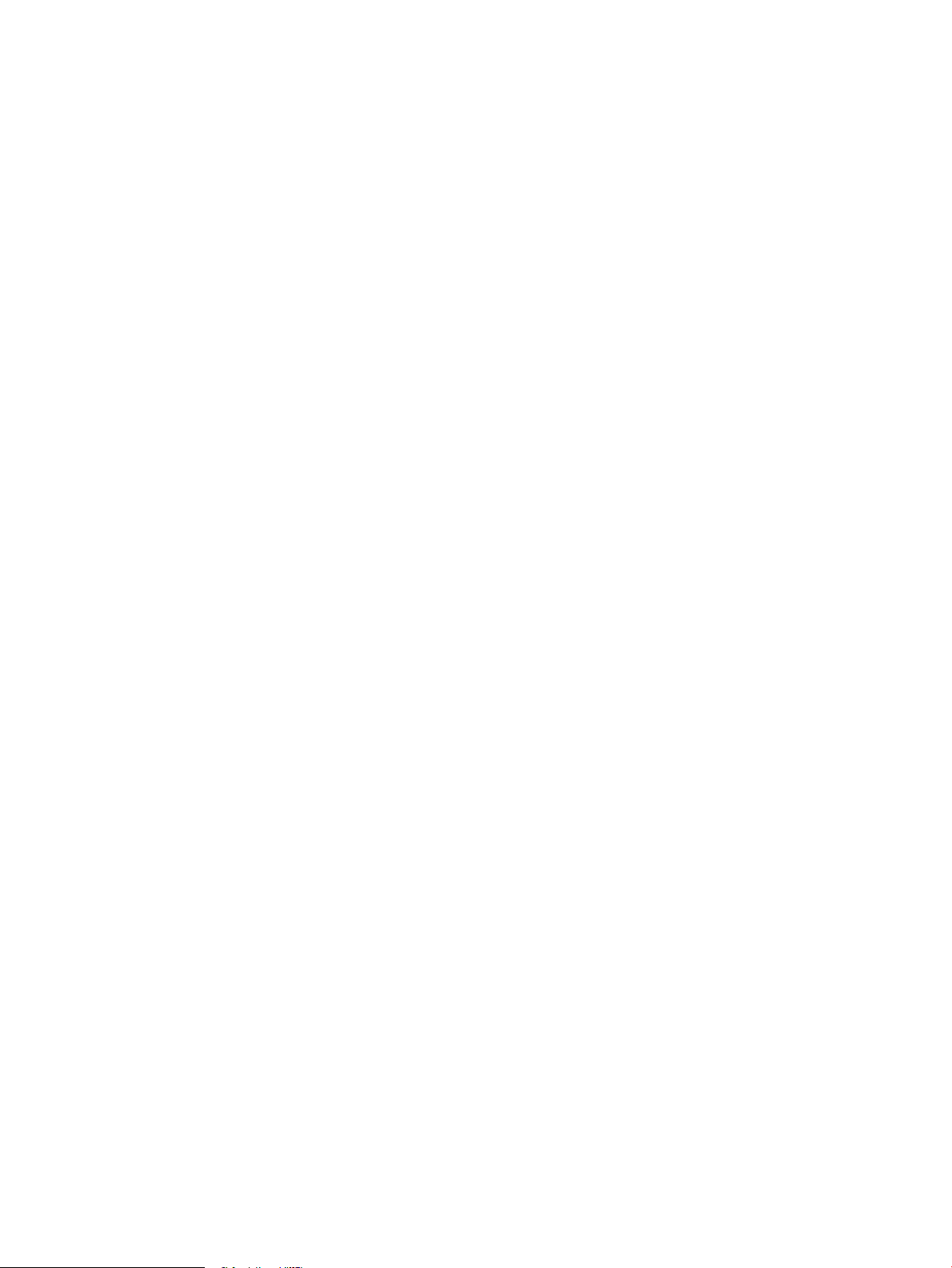
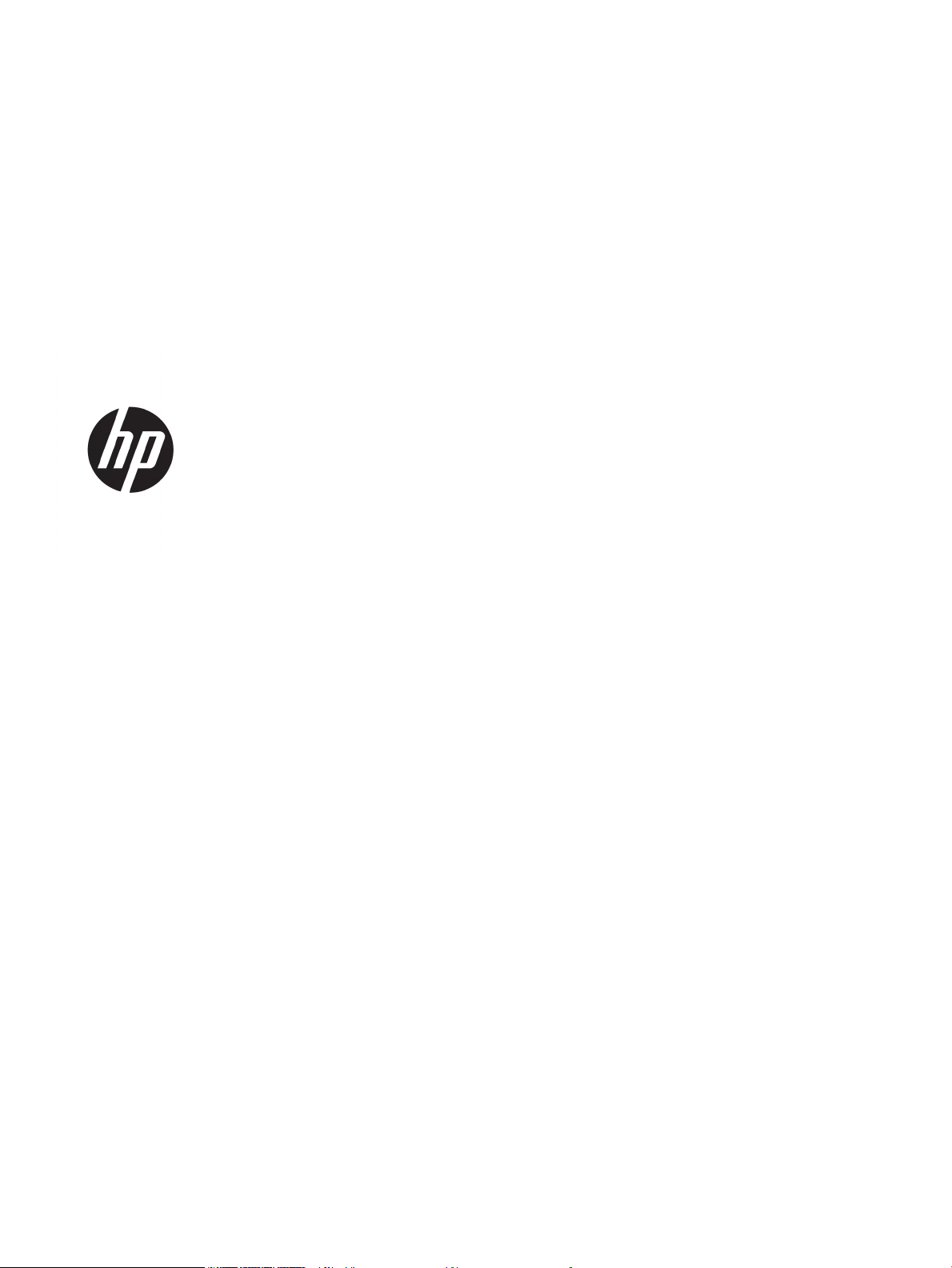
Color LaserJet Pro MFP M178-M181
Korisnički priručnik
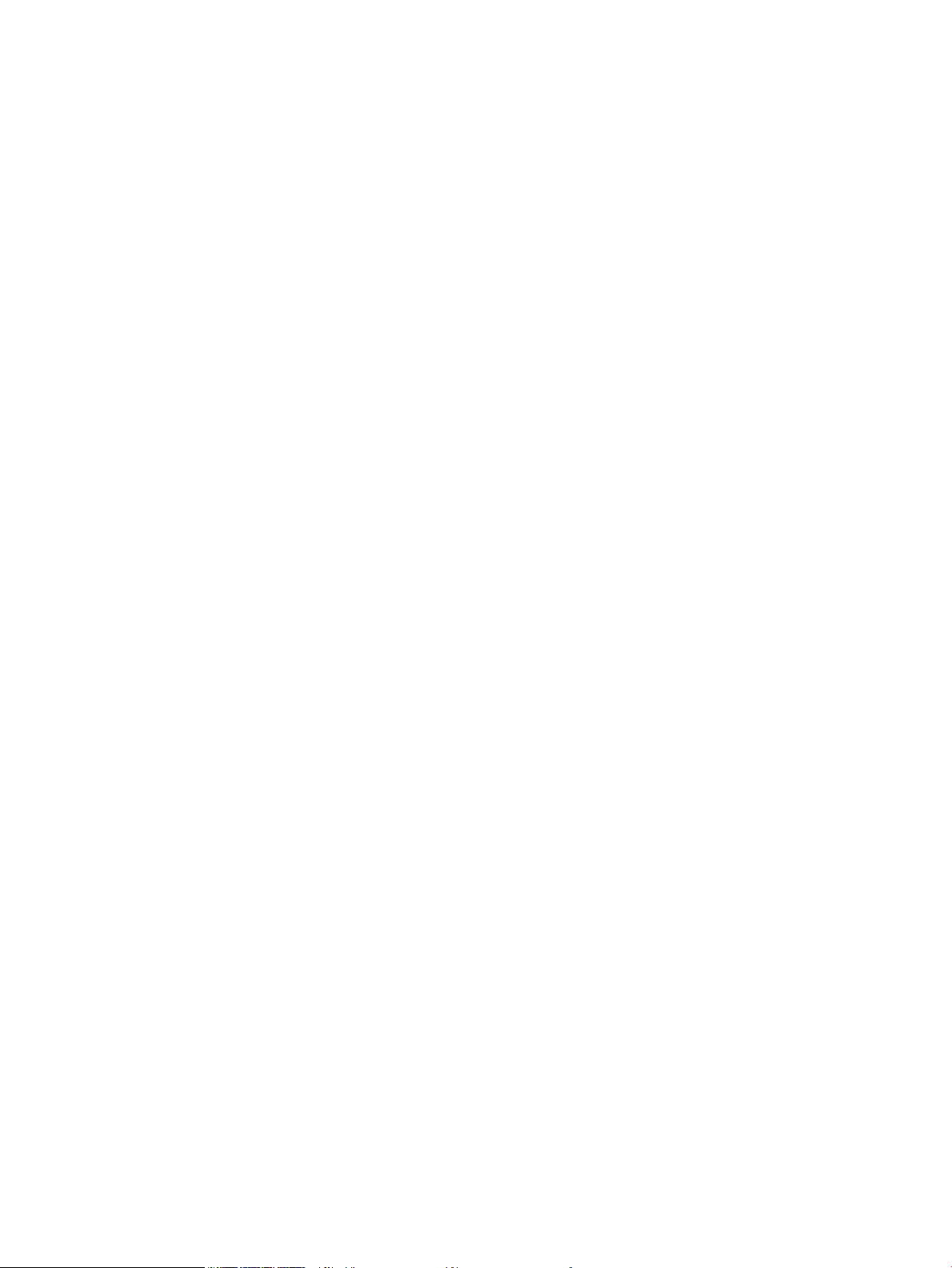
Autorska prava i licenca
Trgovačke marke
© Copyright 2019 HP Development Company,
L.P.
Svako je reproduciranje, izmjena i prevođenje
zabranjeno bez prethodne pisane suglasnosti,
osim pod uvjetima određenim u zakonu o
autorskom pravu.
Informacije sadržane u ovom dokumentu su
predmet promjene bez prethodne najave.
Jedina jamstva za HP-ove proizvode i usluge
navedena su u izričitim jamstvenim izjavama
koje se isporučuju s takvim proizvodima i
uslugama. Ništa što je ovdje navedeno ne sadrži
dodatno jamstvo. HP nije odgovoran za
eventualne tehničke i uredničke pogreške te
propuste koji se nalaze u tekstu.
Edition 4, 9/2019
Adobe®, Adobe Photoshop®, Acrobat®, i
PostScript
®
zaštitni su znakovi tvrtke Adobe
Systems Incorporated.
Apple i logotip Apple zaštitni su znaci tvrtke
Apple Inc., registrirani u SAD-u i drugim
državama/regijama.
OS X zaštitni je znak tvrtke Apple Inc., registriran
u SAD-u i drugim državama.
AirPrint zaštitni je znak tvrtke Apple Inc.,
registriran u SAD-u i drugim državama.
iPad je zaštitni znak tvrtke Apple Inc., registriran
u SAD-u i drugim državama.
iPod je zaštitni znak tvrtke Apple Inc., registriran
u SAD-u i drugim državama.
iPhone je zaštitni znak tvrtke Apple Inc.,
registriran u SAD-u i drugim državama.
Microsoft®, Windows®, Windows® XP i Windows
Vista® su registrirani zaštitni znakovi tvrtke
Microsoft u Sjedinjenim Američkim Državama.
UNIX® je zaštićena trgovačka marka tvrtke Open
Group.
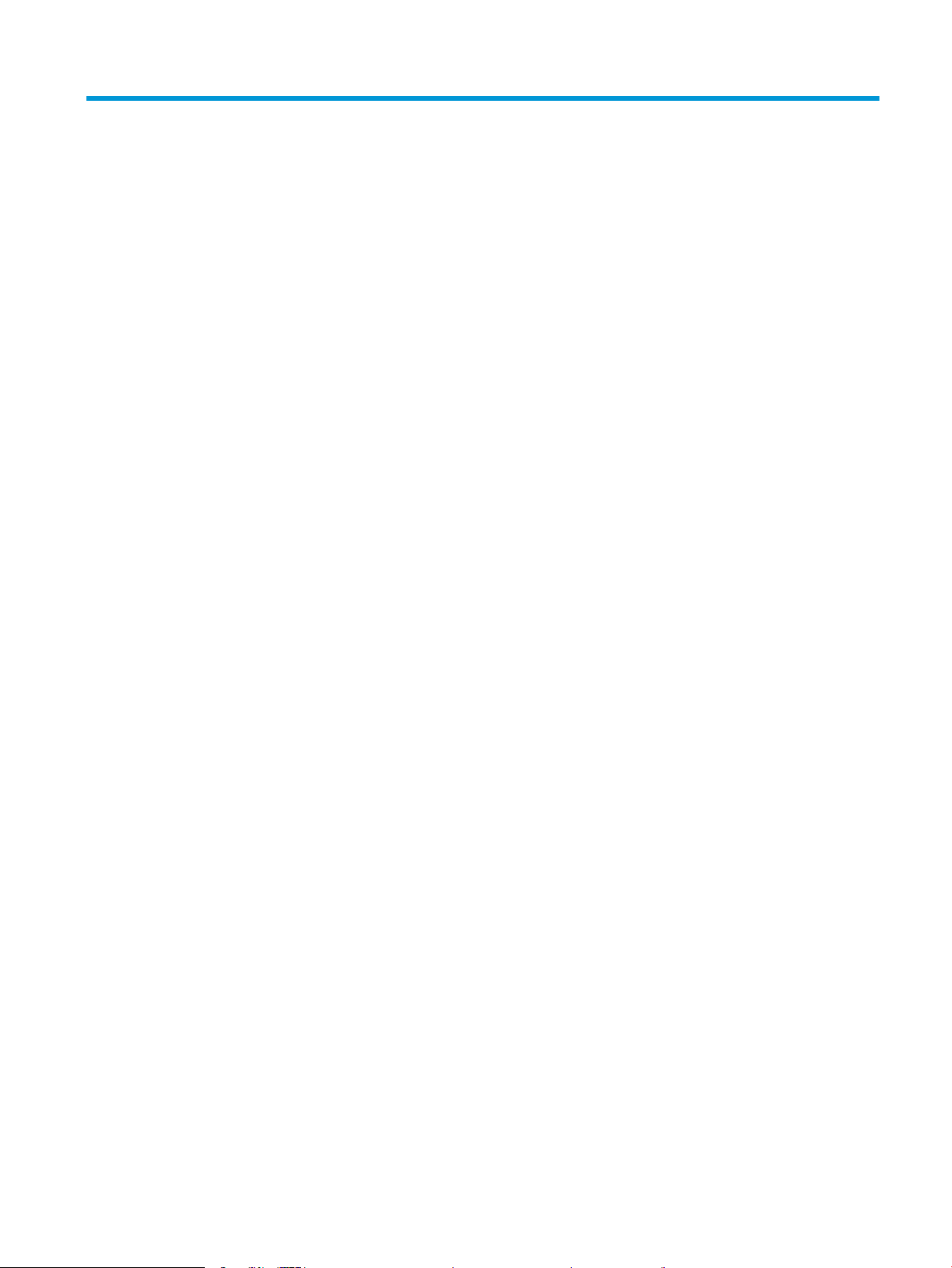
Sadržaj
1 Pregled pisača ........................................................................................................................................................................................... 1
Prikazi pisača ............................................................................................................................................................................. 2
Prikaz prednje strane pisača .............................................................................................................................. 2
Prikaz pozadine pisača ........................................................................................................................................ 3
Prikaz LED upravljačke ploče ............................................................................................................................. 4
Prikaz LCD upravljačke ploče s 2 retka ............................................................................................................. 6
Specikacije pisača ................................................................................................................................................................... 8
Tehničke specikacije .......................................................................................................................................... 8
Podržani operacijski sustavi ............................................................................................................................... 8
Mobilna rješenja za ispis ................................................................................................................................... 10
Dimenzije pisača ................................................................................................................................................ 11
Potrošnja energije, električne specikacije i akustične emisije .................................................................. 12
Specikacije radnog okruženja ........................................................................................................................ 12
Postavljanje hardvera pisača i instalacija softvera ........................................................................................................... 13
2 Ladice za papir ........................................................................................................................................................................................ 15
Uvod ......................................................................................................................................................................................... 16
Punjenje ladice 1 .................................................................................................................................................................... 16
Uvod ..................................................................................................................................................................... 16
Usmjerenje papira u ladici 1 ............................................................................................................................. 19
Umetanje i ispis omotnica ..................................................................................................................................................... 21
Uvod ..................................................................................................................................................................... 21
Ispis omotnica .................................................................................................................................................... 21
Orijentacija omotnice ........................................................................................................................................ 21
Umetanje i ispis na naljepnice .............................................................................................................................................. 22
Uvod ..................................................................................................................................................................... 22
Ručno umetanje naljepnica .............................................................................................................................. 22
Smjer naljepnice ................................................................................................................................................ 22
3 Potrošni materijal, dodatna oprema i dijelovi .................................................................................................................................... 23
Naručivanje potrošnog materijala, dodatne opreme i dijelova ....................................................................................... 24
HRWW iii
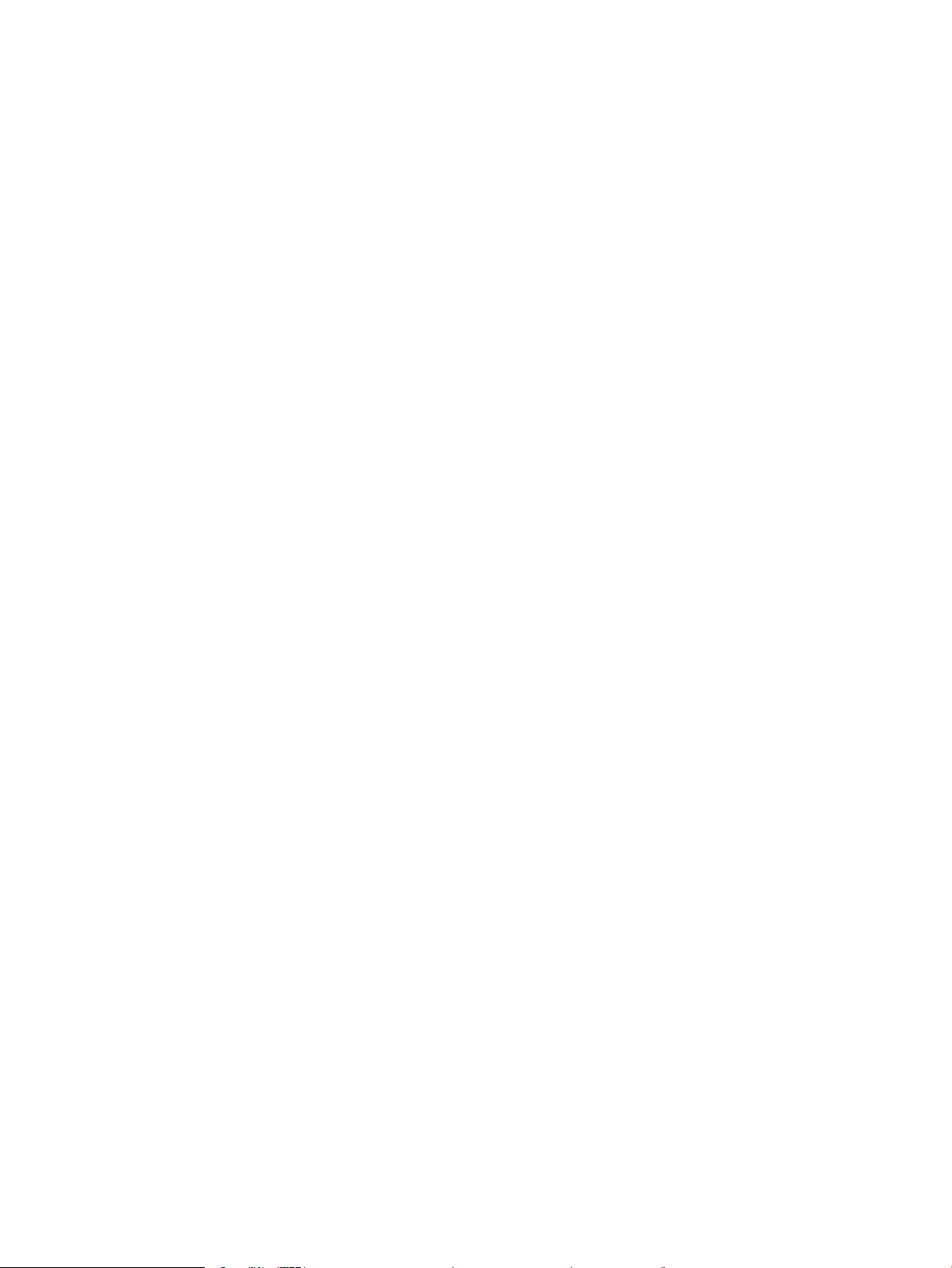
Naručivanje ......................................................................................................................................................... 24
Potrošni materijal i dodatna oprema .............................................................................................................. 24
Dijelovi koje korisnik može sam zamijeniti .................................................................................................... 24
Zamjena spremnika s tintom ............................................................................................................................................... 26
Uvod ..................................................................................................................................................................... 26
Izvadite i zamijenite spremnike s tonerom .................................................................................................... 28
4 Ispis ........................................................................................................................................................................................................... 31
Zadaci ispisa (Windows) ........................................................................................................................................................ 32
Upute za ispis (Windows) ................................................................................................................................. 32
Ručni obostrani ispis (Windows) ..................................................................................................................... 32
Ispis više stranica po listu (Windows) ............................................................................................................. 33
Odabir vrste papira (Windows) ........................................................................................................................ 33
Zadaci ispisa (OS X) ................................................................................................................................................................ 35
Način ispisa (OS X) ............................................................................................................................................. 35
Ručni obostrani ispis (OS X) ............................................................................................................................. 35
Ispis više stranica po listu (OS X) ..................................................................................................................... 35
Odabir vrste papira (OS X) ................................................................................................................................ 36
Mobilni ispis ............................................................................................................................................................................. 37
Uvod ..................................................................................................................................................................... 37
Wi-Fi Direct (samo bežični modeli) ................................................................................................................. 37
Omogućite ili onemogućite izravni Wi-Fi način ........................................................................ 38
Promjena Wi-Fi Direct naziv pisača ............................................................................................ 39
Ispis putem e-pošte HP ePrint ........................................................................................................................ 39
Softver HP ePrint ............................................................................................................................................... 40
AirPrint ................................................................................................................................................................. 40
Ugrađeni ispis sustava Android ....................................................................................................................... 41
5 Kopiraj ....................................................................................................................................................................................................... 43
Izrada kopija ............................................................................................................................................................................ 44
Kopiranje na obje strane (obostrano) ................................................................................................................................. 46
Ručno obostrano kopiranje .............................................................................................................................. 46
6 Skeniraj ..................................................................................................................................................................................................... 47
Skeniranje pomoću softvera HP Scan (Windows) ............................................................................................................. 48
Skeniranje pomoću softvera HP Easy Scan (OS X) ............................................................................................................ 49
7 Faksiranje ................................................................................................................................................................................................. 51
Postavljanje za slanje i primanje faksova ........................................................................................................................... 52
Prije početka ....................................................................................................................................................... 52
iv HRWW
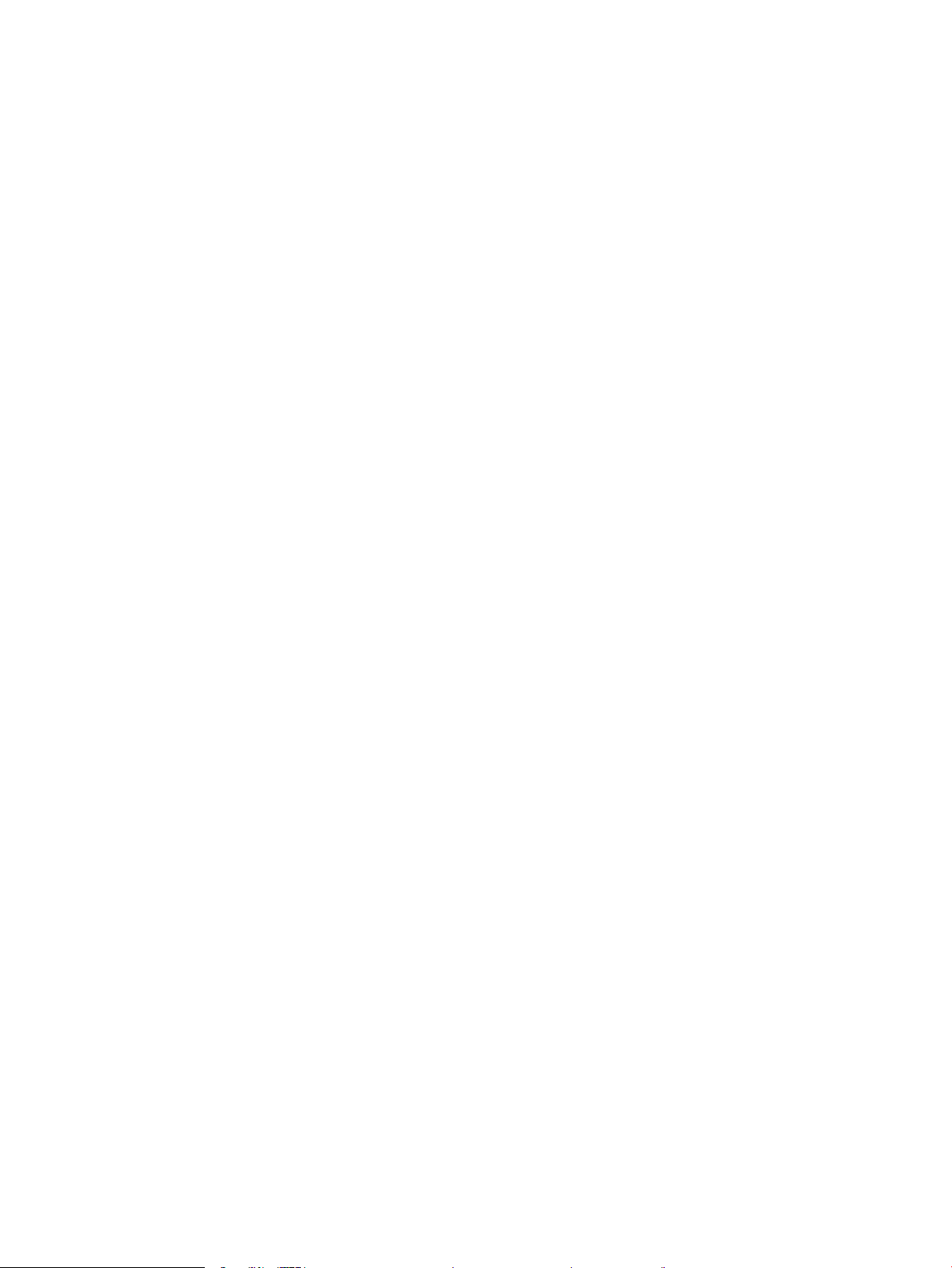
Korak 1: Identicirajte vrstu telefonske veze ................................................................................................ 52
Korak 2: Postavljanje faksa .............................................................................................................................. 53
Namjenska telefonska linija ........................................................................................................ 53
Dijeljena linija za glasovne pozive i faksiranje .......................................................................... 54
Dijeljena linija za glasovne pozive i faksiranje s automatskom sekretaricom .................... 55
Korak 3: Postavite vrijeme, datum i zaglavlje faksa .................................................................................... 57
Čarobnjak HP Fax Setup Wizard za postavljanje faksa ........................................................... 57
Upravljačka ploča pisača .............................................................................................................. 57
HP ugrađeni web-poslužitelj (EWS) i HP Device Toolbox (Windows) .................................... 58
Korak 4: Testiranje faksa .................................................................................................................................. 59
Slanje faksa ............................................................................................................................................................................. 60
Faksiranje s plošnog skenera .......................................................................................................................... 60
Faksiranje iz ulagača dokumenata (samo modeli s ulagačem dokumenata) ......................................... 61
Korištenje brojeva za brzo biranje i unosa za grupno biranje ..................................................................... 61
Slanje faksa pomoću softvera ......................................................................................................................... 62
Slanje faksa iz softverskog programa drugog proizvođača kao što je Microsoft Word ......................... 62
8 Upravljanje pisačem ............................................................................................................................................................................... 63
Promjena vrste povezivanja pisača (Windows) ................................................................................................................. 64
Napredna konguracija s HP ugrađenim web-poslužiteljem (EWS) i programom HP Device Toolbox
(Windows) ................................................................................................................................................................................ 65
Konguriranje postavki IP mreže ......................................................................................................................................... 68
Uvod ..................................................................................................................................................................... 68
Izjava o odricanju od odgovornosti za zajedničko korištenje pisača ......................................................... 68
Prikaz ili promjena mrežnih postavki ............................................................................................................. 68
Promjena naziva pisača na mreži ................................................................................................................... 69
Ručno konguriranje IPv4 TCP/IP parametara s upravljačke ploče ........................................................... 70
Sigurnosne značajke pisača ................................................................................................................................................. 72
Uvod ..................................................................................................................................................................... 72
Dodjeljivanje ili promjena lozinke sustava pomoću ugrađenog web-poslužitelja .................................. 72
Postavke uštede energije ...................................................................................................................................................... 74
Uvod ..................................................................................................................................................................... 74
Ispis uz EconoMode ........................................................................................................................................... 74
Konguriranje postavke Stanje mirovanja / Automatsko isključivanje nakon neaktivnosti ................... 74
Postavite odgodu za automatsko isključivanje nakon neaktivnosti i kongurirajte pisač kako bi
trošio 1 W energije ili manje ............................................................................................................................. 75
Podesite postavku za odgodu isključivanja ................................................................................................... 77
HP Web Jetadmin ................................................................................................................................................................... 79
Ažuriranje rmvera ................................................................................................................................................................ 80
Prva metoda: Ažuriranje programskih datoteka pomoću upravljačke ploče (samo za 2
upravljačke ploče s 2 retka) ............................................................................................................................. 80
HRWW v

Druga metoda: Ažuriranje programskih datoteka pomoću uslužnog programa za ažuriranje
programskih datoteka ...................................................................................................................................... 80
9 Rješavanje problema ............................................................................................................................................................................. 83
Korisnička podrška ................................................................................................................................................................. 84
Značenje kombinacija indikatora na upravljačkoj ploči (samo na LED upravljačkim pločama) ................................. 85
Vraćanje tvornički zadanih postavki .................................................................................................................................... 88
Na upravljačkoj ploči pisača ili ugrađenom web-poslužitelju prikazuje se poruka "Niska razina tonera u
spremniku" ili "Vrlo niska razina tonera u spremniku"
Promjena vrlo niskih postavki ......................................................................................................................... 89
Pisači koji imaju mogućnost faksiranja ...................................................................................... 91
Naručite potrošni materijal .............................................................................................................................. 91
Pisač ne uvlači papir ili ga uvlači pogrešno ........................................................................................................................ 92
Uvod ..................................................................................................................................................................... 92
Uređaj ne uvlači papir ........................................................................................................................................ 92
Uređaj uvlači više listova papira ...................................................................................................................... 92
Ulagač dokumenata se zaglavljuje, uvlači ukoso ili uvlači više listova papira ......................................... 92
Uklanjanje zaglavljenog papira ............................................................................................................................................ 94
Uvod ..................................................................................................................................................................... 94
Mjesta na kojima se papir može zaglaviti ...................................................................................................... 94
Često ili ponavljajuće zaglavljivanje papira? .................................................................................................. 95
Uklanjanje zaglavljenog papira u ulagaču dokumenata (samo modeli fw) ............................................. 98
Uklonite zaglavljeni papir u ladici 1 .............................................................................................................. 101
Uklonite zaglavljeni papir iz područja stražnjih vratašca i mehanizma za nanošenje tonera ............ 103
Uklonite papir zaglavljen u izlaznom spremniku ....................................................................................... 105
Poboljšavanje kvalitete ispisa ............................................................................................................................................ 107
Uvod .................................................................................................................................................................. 107
Ažuriranje programskih datoteka za pisač .................................................................................................. 108
Ispis iz drugog programa ............................................................................................................................... 108
Provjera postavke vrste papira za zadatak ispisa ...................................................................................... 108
Provjera postavke vrste papira na pisaču ............................................................................... 108
Provjera postavke za vrstu papira (Windows) ........................................................................ 108
Provjera postavke vrste papira (OS X) ..................................................................................... 108
Provjera statusa spremnika s tonerom ....................................................................................................... 109
Ispisivanje stranice za čišćenje ...................................................................................................................... 110
Vizualno pregledajte spremnik ili spremnike s tonerom .......................................................................... 112
Provjera papira i okruženja ispisa ................................................................................................................. 112
Prvi korak: Koristite papir koji odgovara specikacijama tvrtke HP .................................... 112
Drugi korak: Provjera okruženja ispisa .................................................................................... 112
Korak tri: Poravnanje zasebnih ladica ..................................................................................... 113
Pokušajte promijeniti upravljački program ................................................................................................. 114
...................................................................................................... 89
vi HRWW
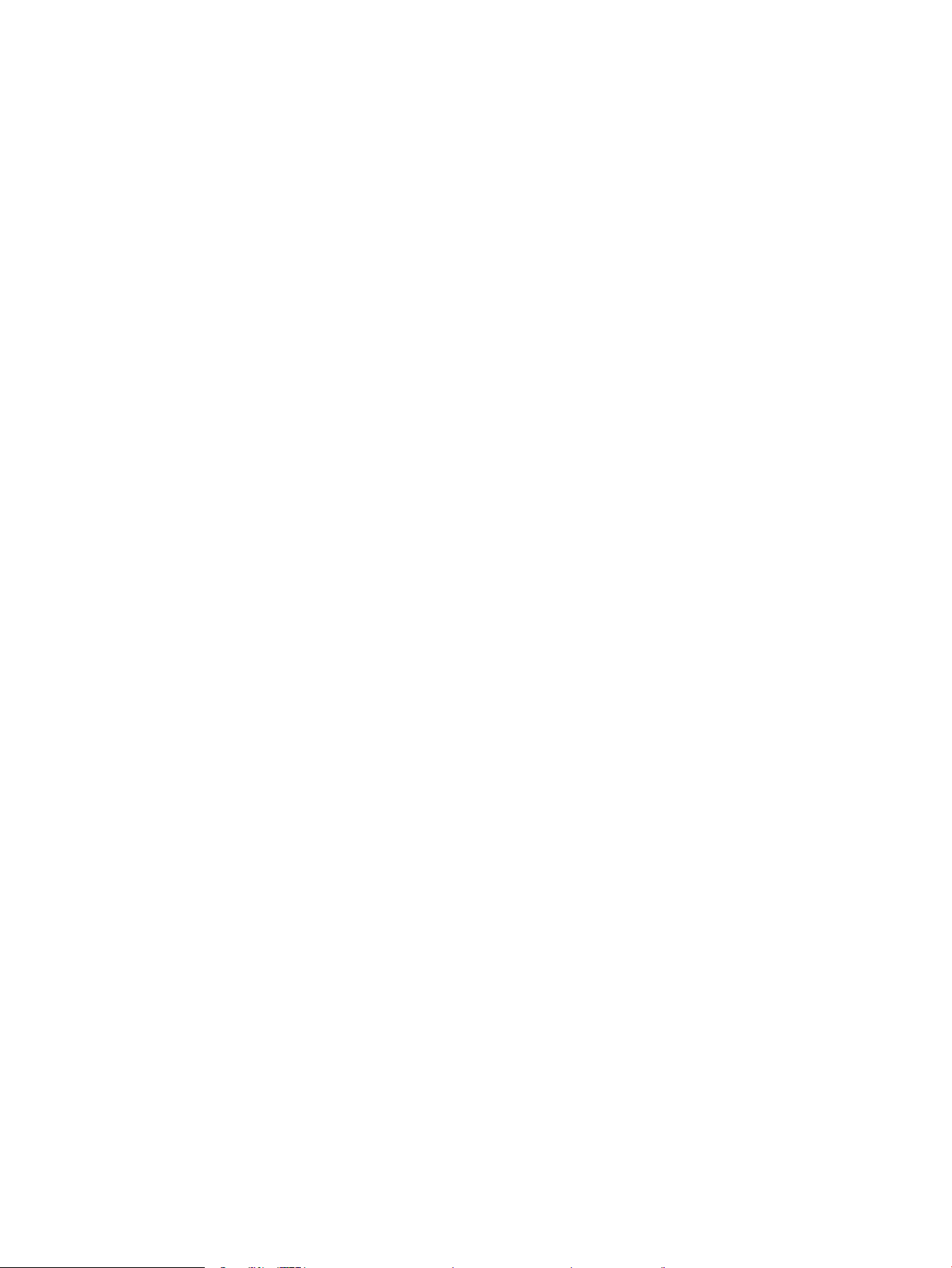
Provjera postavki za EconoMode .................................................................................................................. 114
Podešavanje gustoće ispisa .......................................................................................................................... 115
Kalibracija pisača za poravnavanje boja ...................................................................................................... 116
Prilagodba postavki boje (Windows) ............................................................................................................ 117
Ispis i tumačenje stranice za provjeru kvalitete ispisa ............................................................................... 118
Rješavanje problema s kvalitetom ispisa ......................................................................................................................... 120
Uvod .................................................................................................................................................................. 120
Rješavanje problema s kvalitetom ispisa .................................................................................................... 120
Poboljšavanje kvalitete kopiranja i skeniranja slika ........................................................................................................ 128
Uvod .................................................................................................................................................................. 128
Provjerite je li staklo skenera prljavo ili umrljano ....................................................................................... 128
Uklonite pojavljivanje linija i pruga prilikom korištenja ulagača dokumenata ....................................... 129
Provjera postavki papira ................................................................................................................................ 129
Provjerite postavke prilagodbe slike ............................................................................................................ 130
Optimiziranje za tekst ili slike ........................................................................................................................ 132
Provjerite rezoluciju skenera i postavke boja na računalu. ....................................................................... 133
Smjernice za rezoluciju i boju ................................................................................................... 133
Boja ............................................................................................................................................... 134
Kopiranje od ruba do ruba ............................................................................................................................. 134
Očistite valjke za podizanje i mehanizam za razdvajanje u ulagaču dokumenata (samo modeli
fw) ...................................................................................................................................................................... 135
Poboljšavanje kvalitete faksiranja ..................................................................................................................................... 137
Uvod .................................................................................................................................................................. 137
Provjerite je li staklo skenera prljavo ili umrljano ....................................................................................... 137
Provjera postavki rezolucije faksiranja ........................................................................................................ 137
Provjera postavki za ispravljanje pogrešaka ............................................................................................... 138
Provjera postavke prilagođavanja stranici .................................................................................................. 138
Slanje na drugi faks uređaj ............................................................................................................................ 138
Provjerite faks uređaj pošiljatelja .................................................................................................................. 138
Rješavanje problema s kabelskom mrežom ................................................................................................................... 139
Uvod .................................................................................................................................................................. 139
Loša zička veza .............................................................................................................................................. 139
Računalo ne ostvaruje komunikaciju s pisačem ......................................................................................... 139
Pisač koristi neispravne postavke veze i obostranog ispisa za mrežu ................................................... 140
Novi softverski programi mogu uzrokovati probleme s kompatibilnosti. .............................................. 140
Vaše računalo ili radna stanica možda nisu ispravno postavljeni ........................................................... 140
Pisač je onemogućen ili su neispravne druge postavke mreže. .............................................................. 140
Rješavanje problema s bežičnom mrežom (samo bežični modeli) ............................................................................. 141
Uvod .................................................................................................................................................................. 141
Provjera bežične veze ..................................................................................................................................... 141
Pisač ne ispisuje nakon dovršetka bežične konguracije ......................................................................... 142
HRWW vii
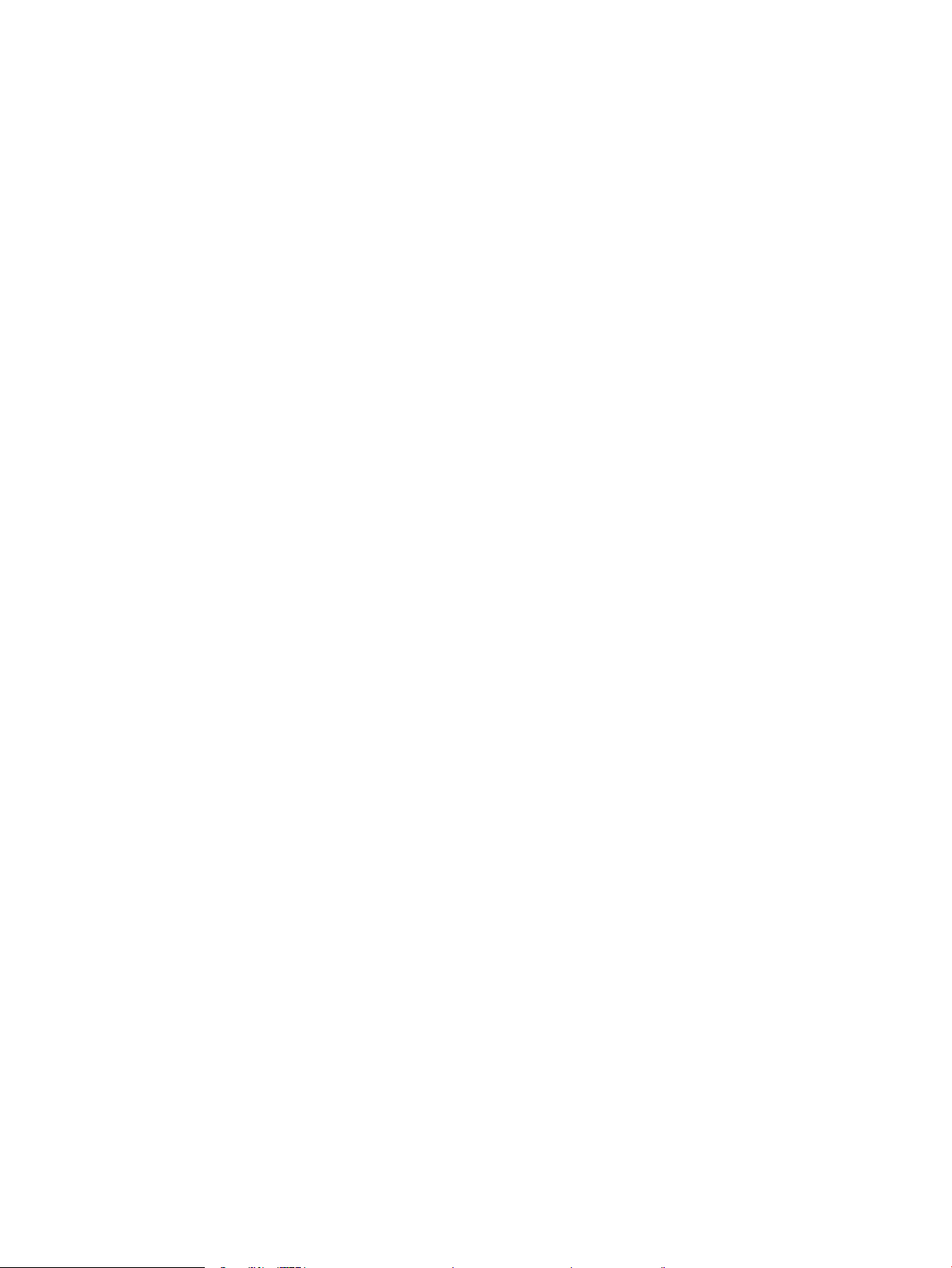
Pisač ne ispisuje, a na računalu je instaliran vatrozid treće strane ......................................................... 142
Bežična veza ne radi nakon premještanja bežičnog usmjerivača ili pisača ........................................... 142
Na bežični pisač se ne može priključiti više računala ................................................................................ 142
Bežični pisač izgubi vezu kad se priključi na VPN ....................................................................................... 143
Mreža se ne prikazuje na popisu bežičnih mreža ...................................................................................... 143
Bežična mreža ne radi .................................................................................................................................... 143
Provođenje dijagnostičkog testa bežične mreže ....................................................................................... 143
Smanjivanje interferencije na bežičnoj mreži ............................................................................................. 144
Rješavanje problema s faksom ......................................................................................................................................... 145
Uvod .................................................................................................................................................................. 145
Kontrolni popis za rješavanje problema s faksom ..................................................................................... 145
Rješavanje općenitih problema s faksiranjem ............................................................................................ 146
Faksiranje je sporo ...................................................................................................................... 146
Kvaliteta faksiranja je niska ....................................................................................................... 147
Faks je odsječen ili se ispisuje na dvije strane ........................................................................ 147
Kazalo ......................................................................................................................................................................................................... 149
viii HRWW
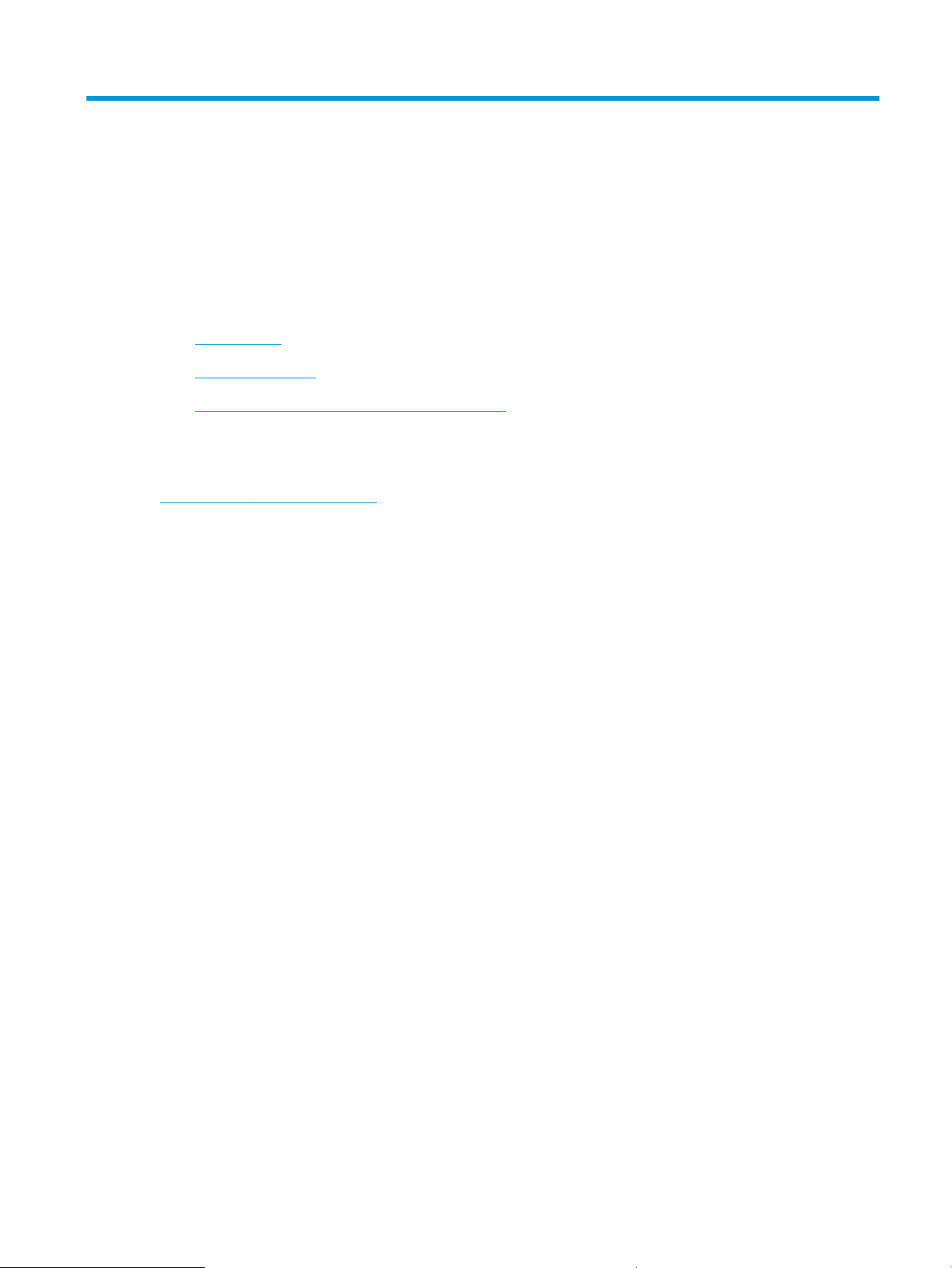
1 Pregled pisača
●
Prikazi pisača
●
Specikacije pisača
●
Postavljanje hardvera pisača i instalacija softvera
Dodatne informacije:
U vrijeme ovog objavljivanja sljedeće su informacije ispravne. Važeće informacije potražite u odjeljku
www.hp.com/support/ljM178MFP.
Sveobuhvatna pomoć tvrtke HP za pisač obuhvaća sljedeće informacije:
● Instalacija i konguriranje
● Upoznavanje i uporaba
● Rješavanje problema
● Preuzimanje ažuriranja softvera i programskih datoteka
● Pridruživanje forumima za podršku
● Pronalazak informacija o jamstvu i propisima
HRWW 1
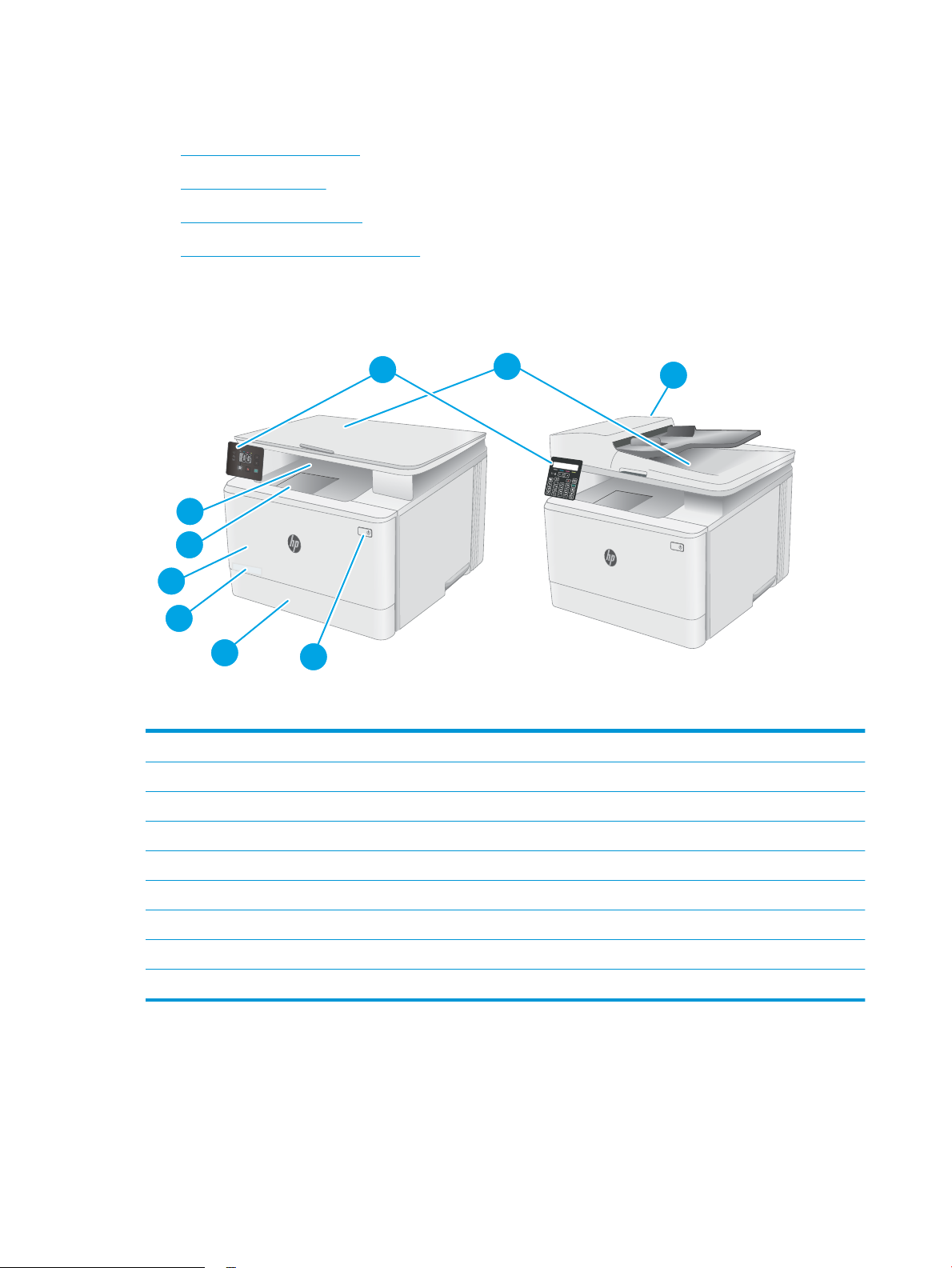
Prikazi pisača
1
3
4
9
8
5
7
6
2
●
Prikaz prednje strane pisača
●
Prikaz pozadine pisača
●
Prikaz LED upravljačke ploče
●
Prikaz LCD upravljačke ploče s 2 retka
Prikaz prednje strane pisača
1 Skener
2 Upravljačka ploča (ovisi o modelu)
3 Izlazni spremnik
4 Produžetak izlaznog spremnika
5 Prednja vratašca (omogućuju pristup spremnicima s tintom)
6 Broj modela
7 Ladica 1
8 Gumb za uključivanje
9 Ulagač dokumenata (samo modeli fw)
2 Poglavlje 1 Pregled pisača HRWW
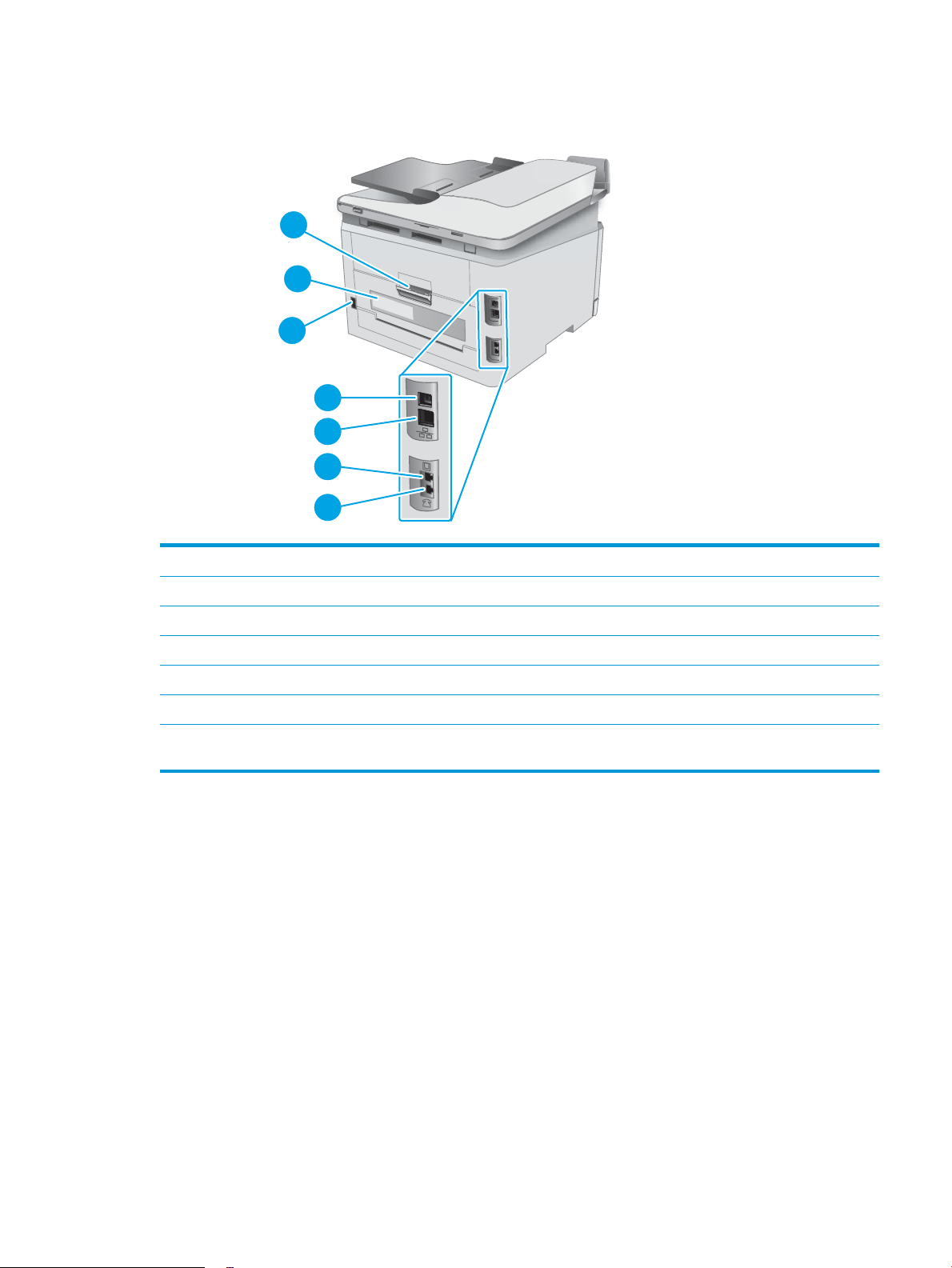
Prikaz pozadine pisača
3
5
4
6
7
2
1
1 Stražnja vratašca (pristup radi uklanjanja zaglavljenog papira)
2 Oznaka sa serijskim brojem i brojem proizvoda
3 Utičnica za napajanje
4 USB priključak sučelja
5 Ethernet priključak
6 “Ulazni” priključak faksa za priključivanje telefonske linije na pisač (samo modeli s faksom)
7 “Izlazni” telefonski priključak za priključivanje dodatnog telefona, automatske sekretarice ili drugog uređaja (samo modeli s
faksom)
HRWW Prikazi pisača 3
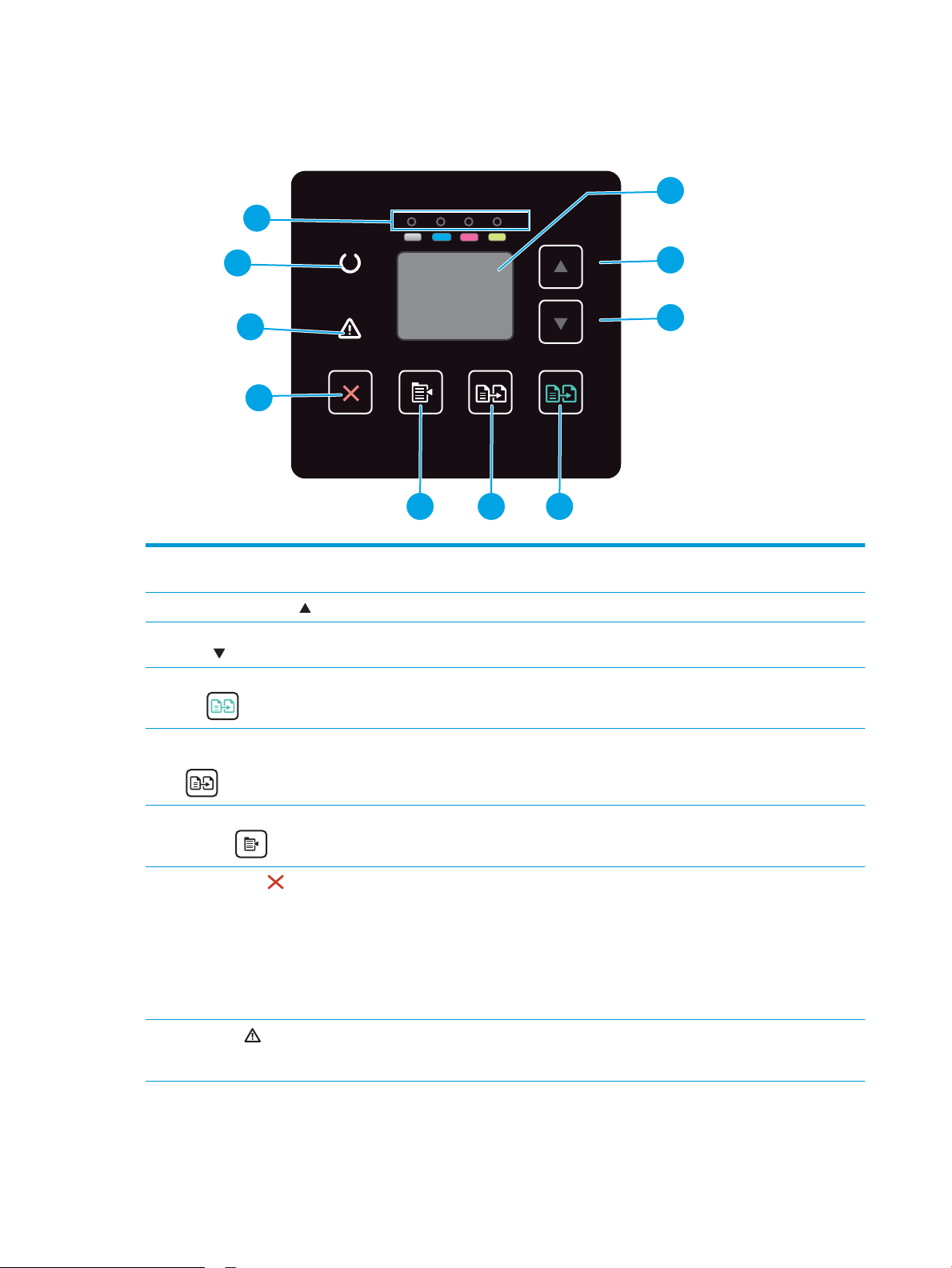
Prikaz LED upravljačke ploče
1
3
2
5 46
9
7
8
10
1 LED zaslon upravljačke
ploče
2 Gumb strelice za gore Ovaj gumb koristite za povećanje vrijednosti prikazane na zaslonu.
3 Gumb sa strelicom prema
dolje
4 Gumb Početak kopiranja u
boji
5 Gumb Početak
monokromatskog kopiranja
6 Gumb Postavljanje
kopiranja
7
Gumb Odustani
Ovaj zaslon prikazuje kodove grešaka i numeričke informacije za zadatke kopiranja.
Ovaj gumb koristite za smanjenje vrijednosti prikazane na zaslonu.
Pritisnite ovaj gumb kako biste pokrenuli zadatak kopiranja u boji.
Pritisnite ovaj gumb kako biste pokrenuli zadatak monokromatskog kopiranja.
Ovaj gumb koristite za kretanje kroz opcije Broj kopija, Svjetlije/Tamnije i Povećaj/Smanji. Zadana
opcija je Broj kopija.
Ovaj gumb pritisnite za sljedeće radnje:
● Poništavanje zadatka ispisa kad pisač ispisuje.
● Ponovno postavljanje trenutnih postavki kopiranja na zadane vrijednosti kad je pisač u stanju
mirovanja.
● Izlaz iz načina rada sa zadanim postavkama kopiranja bez spremanja vrijednosti kada je pisač u
načinu rada sa zadanim postavkama kopiranja.
8 Upozorenje LED Indikator upozorenja treperi kada pisač zahtijeva pozornost korisnika, npr. kada u pisaču ponestane
papira ili je potrebno promijeniti spremnik s tonerom. Ako indikator svijetli, ali ne treperi, došlo je do
pogreške.
4 Poglavlje 1 Pregled pisača HRWW
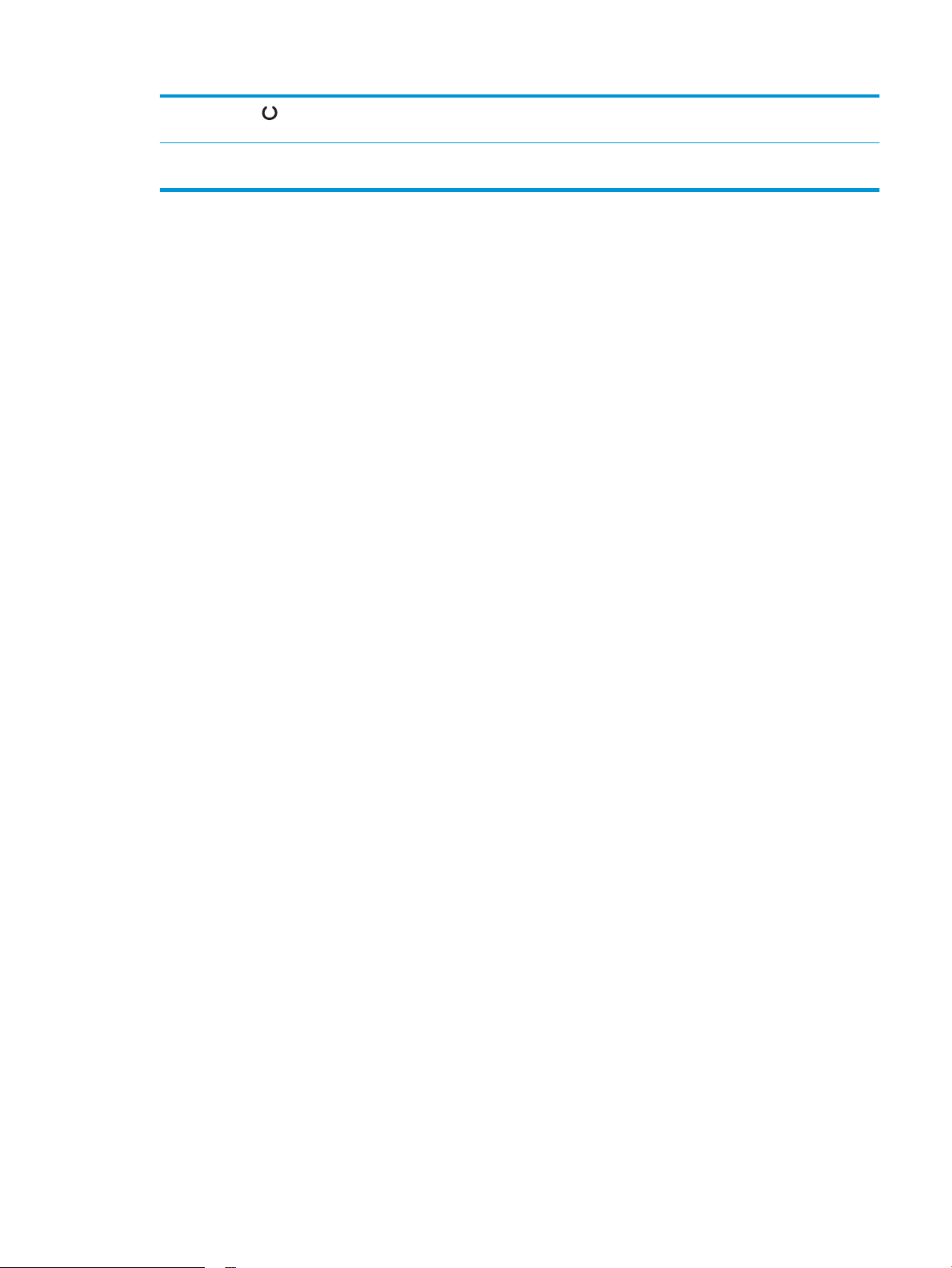
9 Pripravnost LED Indikator pripravnosti svijetli bez treperenja kada je pisač spreman za ispis. Treperi kada pisač prima
podatke za ispis ili otkazuje zadatak ispisa.
10 LED indikatori potrošnog
materijala
Indikator potrošnog materijala treperi kad se pojavi greška potrošnog materijala i svijetli bez
treperenja kad je razina potrošnog materijala vrlo niska i potrebno ga je zamijeniti.
HRWW Prikazi pisača 5
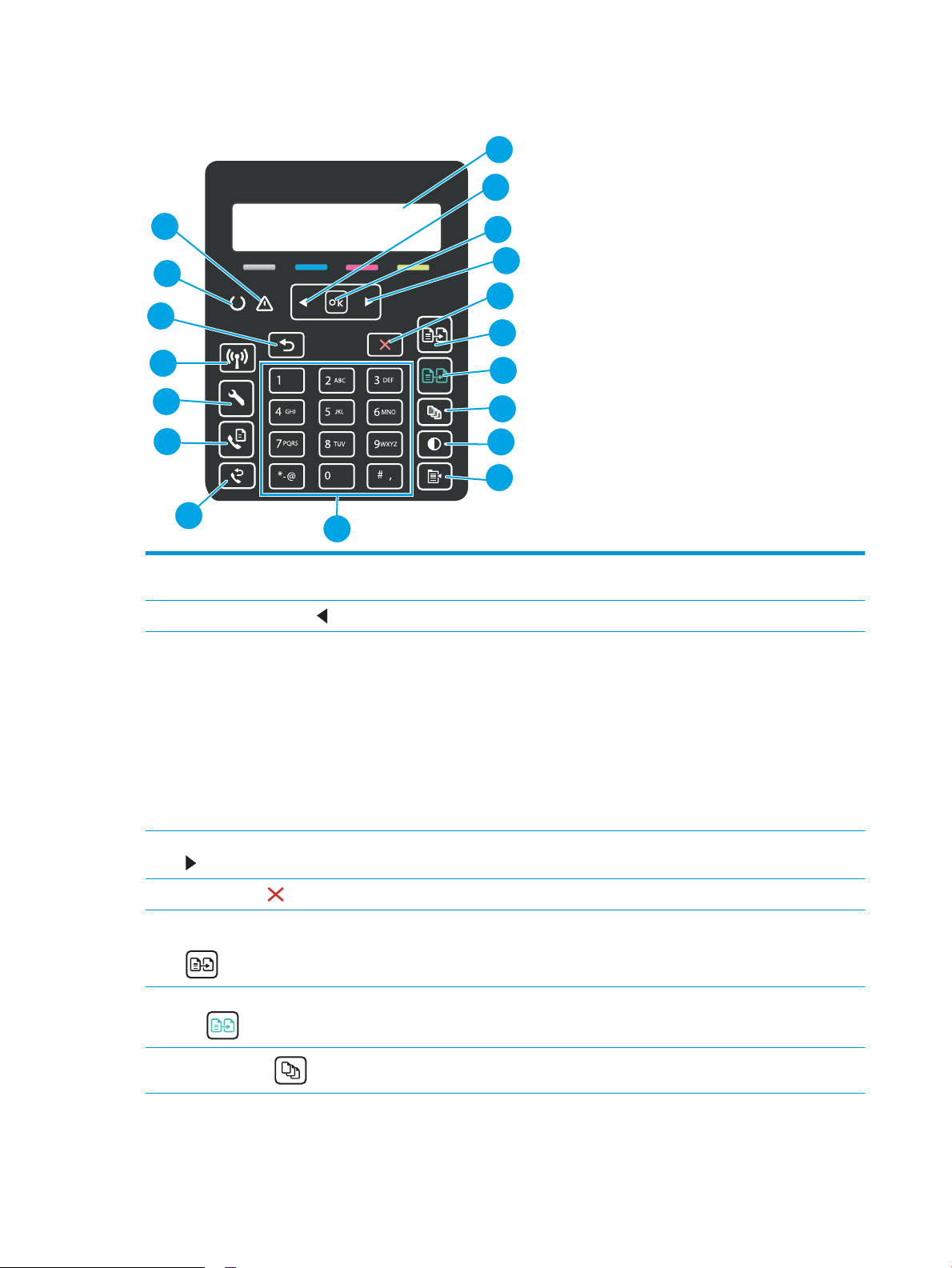
Prikaz LCD upravljačke ploče s 2 retka
1
2
6
5
7
9
10
11
12
15
17
18
16
13
3
4
8
14
1 Zaslon upravljačke ploče s
prikazom u 2 retka
2
Gumb s lijevom strelicom
3 Gumb OK Gumb OK upotrijebite za sljedeće akcije:
4 Gumb s desnom strelicom Ovaj gumb upotrijebite za kretanje kroz izbornike ili za povećanje vrijednosti prikazane na zaslonu.
Ovaj zaslon prikazuje izbornike i informacije o pisaču.
Ovaj gumb koristite za kretanje kroz izbornike ili za smanjenje vrijednosti prikazane na zaslonu.
● Otvaranje izbornika na upravljačkoj ploči.
● Otvaranje podizbornika prikazanog na zaslonu upravljačke ploče.
● Odabir stavke s izbornika.
● Uklanjanje nekih pogrešaka.
● Započinjanje ispisa kao reakcija na upit upravljačke ploče (na primjer, kada se na zaslonu
upravljačke ploče pojavi poruka Za nastavak pritisnite [OK]).
5
Gumb Odustani
6 Gumb Početak
monokromatskog kopiranja
Pomoću ovog gumba možete poništiti zadatak ispisa ili izići iz izbornika upravljačke ploče.
Upotrijebite ovaj gumb kako biste pokrenuli zadatak monokromatskog kopiranja.
7 Gumb Početak kopiranja u
boji
8
Gumb Broj kopija
Upotrijebite ovaj gumb kako biste pokrenuli zadatak kopiranja u boji.
Pomoću ovog gumba možete postaviti broj kopija koje će se napraviti.
6 Poglavlje 1 Pregled pisača HRWW
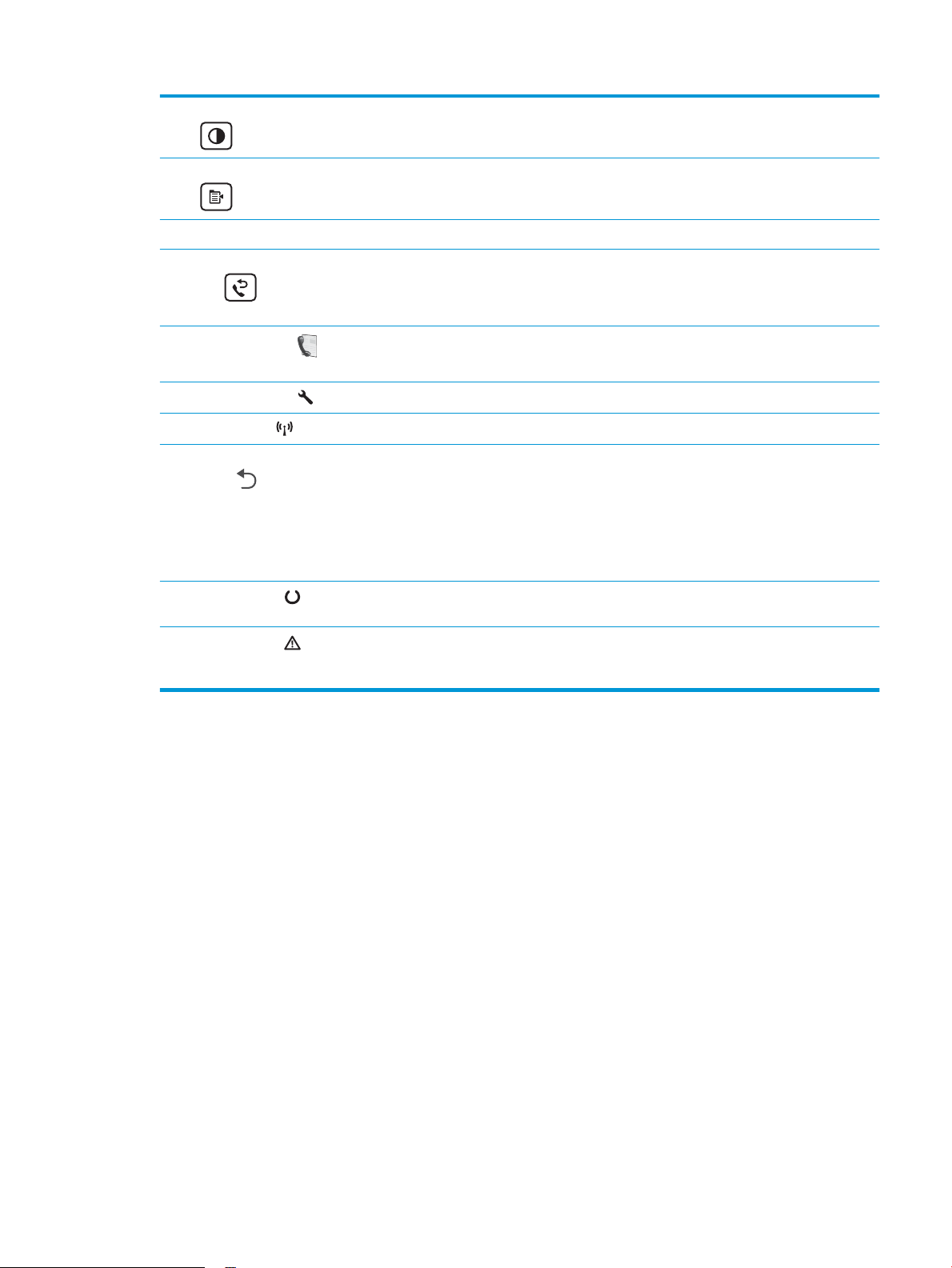
9 Gumb Svjetlije/tamnije Ovaj gumb koristite za podešavanje postavke tamnoće za trenutni zadatak kopiranja.
10 Gumb Izbornik za kopiranje Dodirnite ovaj gumb za otvaranje izbornika Kopiranje.
11 Alfanumerička tipkovnica Pomoću tipkovnice upišite broj faksa.
12 Gumb Ponovno biranje za
faks (samo modeli s
faksom)
13
Gumb Slanje faksa
(samo modeli s faksom)
14
Gumb Postavljanje
15
Gumb Bežično
16 Gumb sa strelicom za
natrag
17 Pripravnost LED Indikator pripravnosti svijetli bez treperenja kada je pisač spreman za ispis. Treperi kada pisač prima
18 Upozorenje LED Indikator upozorenja treperi kada pisač zahtijeva pozornost korisnika, npr. kada u pisaču ponestane
Ovaj gumb koristite za ponovno biranje posljednjeg broja koji ste koristili za prethodni zadatak
faksiranja
Upotrijebite ovaj gumb kako biste pokrenuli zadatak slanja faksa.
Dodirnite ovaj gumb za otvaranje izbornika Postavljanje.
Koristite ovaj gumb za pristup izborniku bežičnog povezivanja.
Ovaj gumb koristite za sljedeće radnje:
● Napuštanje izbornika na upravljačkoj ploči.
● Pomicanje na prethodni izbornik na popisu podizbornika.
● Pomicanje na prethodnu stavku izbornika na popisu podizbornika (bez spremanja promjena na
stavci izbornika).
podatke za ispis ili otkazuje zadatak ispisa.
papira ili je potrebno promijeniti spremnik s tonerom. Ako indikator svijetli, ali ne treperi, došlo je do
pogreške.
HRWW Prikazi pisača 7
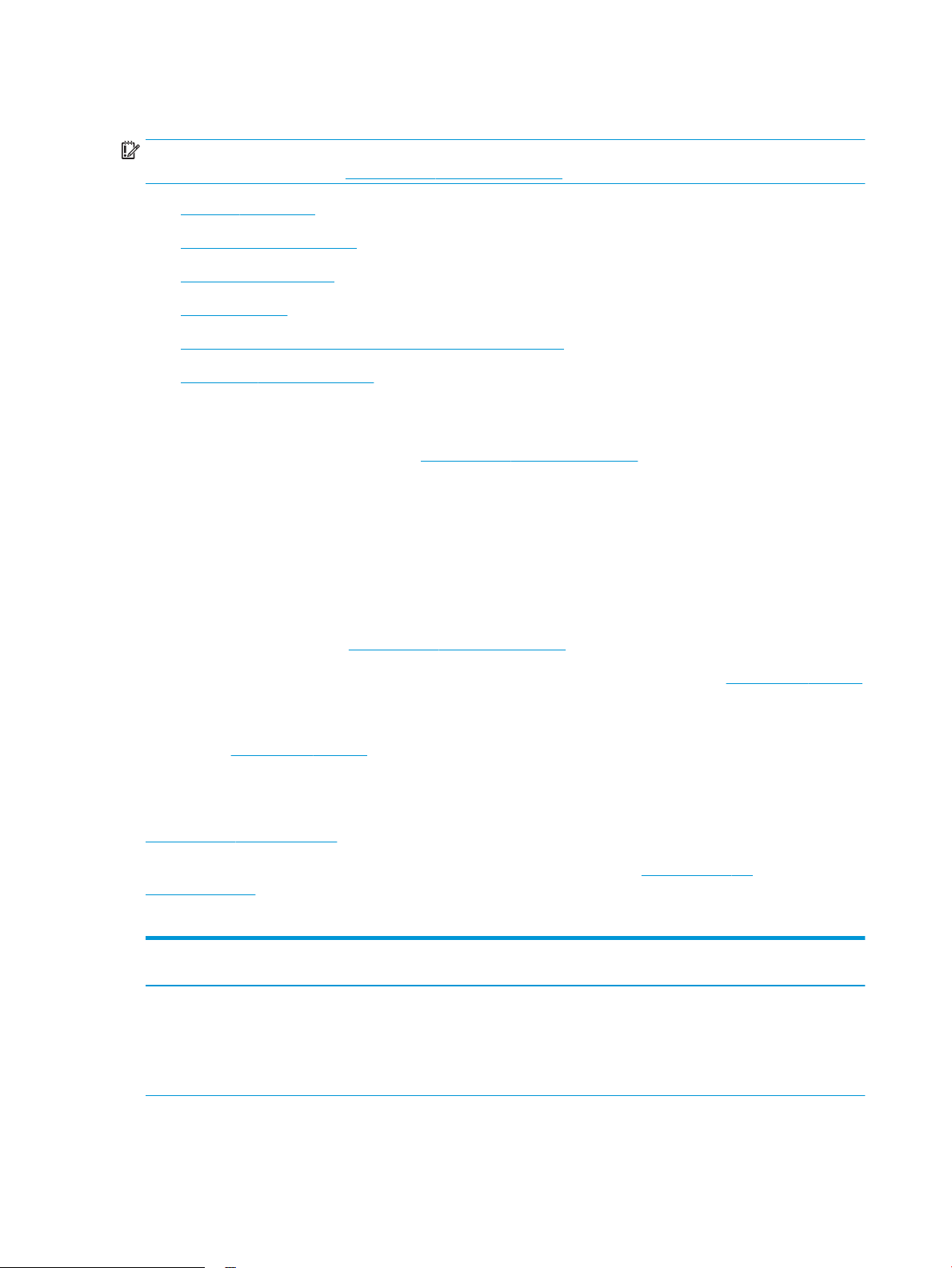
Specikacije pisača
VAŽNO: U vrijeme ovog objavljivanja sljedeće su specikacije ispravne, no podložne su izmjeni. Važeće
informacije potražite u odjeljku www.hp.com/support/ljM178MFP.
●
Tehničke specikacije
●
Podržani operacijski sustavi
●
Mobilna rješenja za ispis
●
Dimenzije pisača
●
Potrošnja energije, električne specikacije i akustične emisije
●
Specikacije radnog okruženja
Tehničke specikacije
Najnovije informacije pogledajte na stranici www.hp.com/support/ljM178MFP.
Podržani operacijski sustavi
Slijede informacije koje se odnose na upravljački program za ispis PCL 6 za operacijski sustav Windows i
upravljačke programe HP-a za operacijski sustav OS X specične za vaš pisač i na program za instalaciju softvera,
Windows: Ovisno o operacijskom sustavu Windows, HP softver instalira upravljački program “HP PCL.6” verzije
3, “HP PCL 6” verzije 3 ili “HP PCL-6” verzije 4 te dodatni softver ako se koristi puna softverska instalacija.
Upravljački program "HP PCL.6" verzije 3, "HP PCL 6" verzije 3 i "HP PCL-6" verzije 4 za ovaj pisač možete preuzeti
s web-mjesta podrške za pisač: www.hp.com/support/ljM178MFP.
OS X: Ovaj pisač podržava korištenje s Mac računalima. Preuzmite HP Easy Start sa stranice 123.hp.com/LaserJet
ili sa stranice za podršku za ispis, a zatim pomoću HP Easy Start instalirajte upravljački program pisača HP.
HP Easy Start nije uključen u HP program za instalaciju softvera.
1. Idite na 123.hp.com/LaserJet.
2. Slijedite korake za preuzimanje softvera pisača.
Linux: Za informacije i upravljačke programe za ispis za sustav Linux posjetite sljedeće web-mjesto
www.hp.com/go/linuxprinting.
UNIX: Za informacije i upravljačke programe za ispis za sustav UNIX® posjetite www.hp.com/go/
unixmodelscripts.
Tablica
1-1 Podržani operacijski sustavi i upravljački programi pisača
Operacijski sustav Upravljački program pisača instaliran (iz
softvera na web-mjestu)
Windows® XP SP3, 32-bitni
Upravljački program "HP PCL.6" specičan
za vaš pisač instaliran je za ovaj operacijski
sustav kao dio instalacije softvera.
Napomene
Microsoft je ukinuo standardnu podršku za
Windows XP u travnju 2009. godine. HP će
nastaviti davati najbolju moguću podršku za
napušteni operacijski sustav XP. Neke
značajke upravljačkog programa pisača nisu
podržane.
8 Poglavlje 1 Pregled pisača HRWW
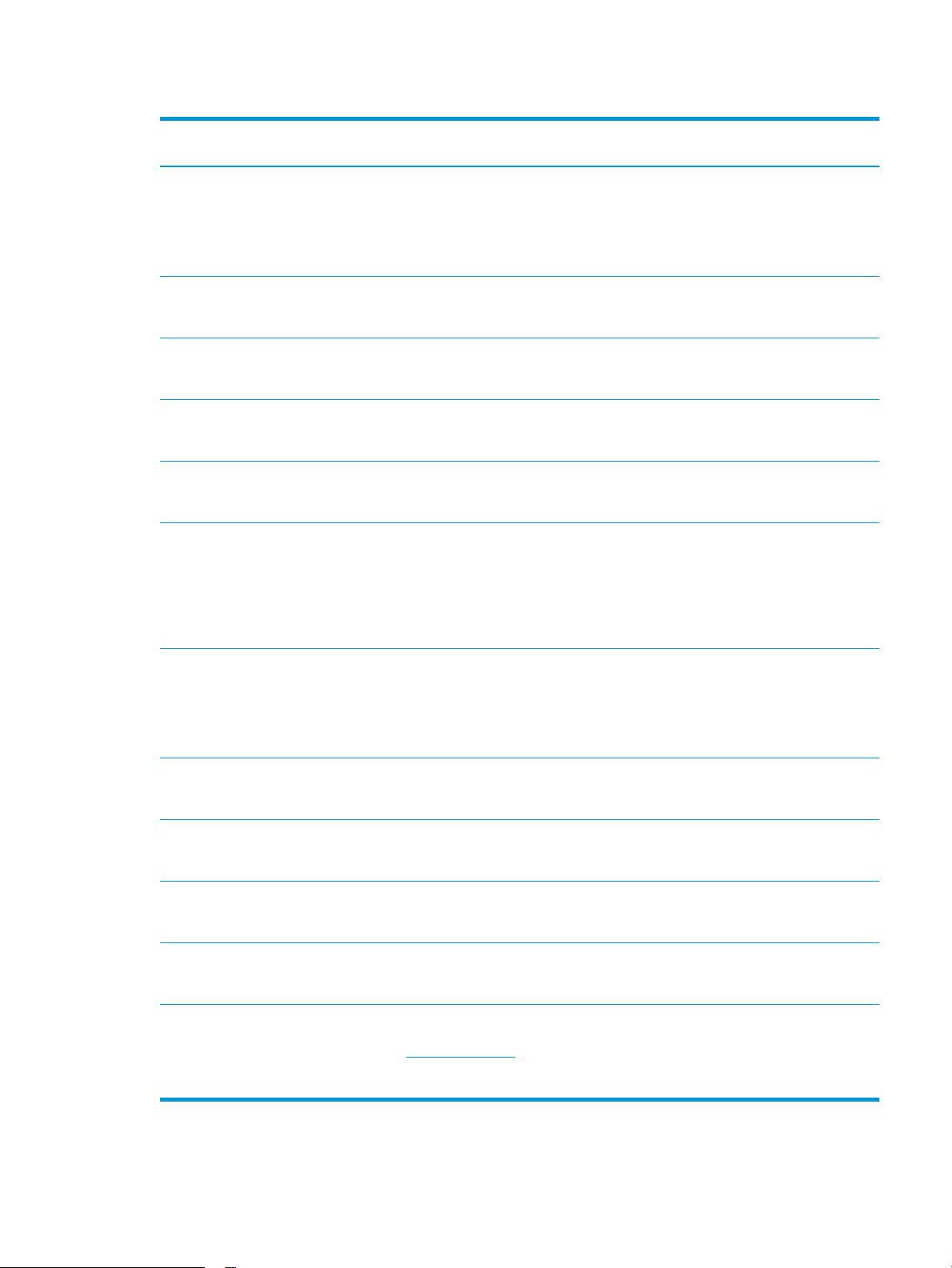
Tablica 1-1 Podržani operacijski sustavi i upravljački programi pisača (Nastavak)
Operacijski sustav Upravljački program pisača instaliran (iz
softvera na web-mjestu)
Windows Vista®, 32-bitni
Windows 7, 32-bitni i 64-bitni Upravljački program "HP PCL 6" specičan
Windows 8, 32-bitni i 64-bitni Upravljački program "HP PCL 6" specičan
Windows 8.1, 32-bitni i 64-bitni Upravljački program HP PCL-6 V4 specičan
Windows 10, 32-bitni i 64-bitni Upravljački program HP PCL-6 V4 specičan
Windows Server 2008 SP2, 32-bitni Upravljački program "HP PCL.6" specičan
Upravljački program "HP PCL.6" specičan
za vaš pisač instaliran je za ovaj operacijski
sustav kao dio instalacije softvera.
za vaš pisač instaliran je za ovaj operacijski
sustav kao dio instalacije softvera.
za vaš pisač instaliran je za ovaj operacijski
sustav kao dio pune instalacije softvera.
za vaš pisač instaliran je za ovaj operacijski
sustav kao dio pune softverske instalacije.
za vaš pisač instaliran je za ovaj operacijski
sustav kao dio pune softverske instalacije.
za vaš pisač dostupan je za preuzimanje s
web-mjesta podrške za pisač. Preuzmite
upravljački program, a zatim upotrijebite
alat za dodavanje pisača tvrtke Microsoft
kako biste ga instalirali.
Napomene
Microsoft je ukinuo standardnu podršku za
sustav Windows Vista u travnju 2012. HP će
nastaviti davati najbolju moguću podršku za
obustavljeni operacijski sustav Vista. Neke
značajke upravljačkog programa pisača nisu
podržane.
Podrška za Windows 8 RT osigurana je
putem 32-bitnog upravljačkog programa
Microsoft IN OS verzije 4.
Podrška za Windows 8.1 RT osigurana je
putem 32-bitnog upravljačkog programa
Microsoft IN OS verzije 4.
Microsoft je ukinuo standardnu podršku za
Windows Server 2008 u siječnju 2015.
godine. HP će nastaviti davati najbolju
moguću podršku za napušteni operacijski
sustav Windows Server 2008. Neke
značajke upravljačkog programa pisača nisu
podržane.
Windows Server 2008 SP2, 64-bitni Upravljački program "HP PCL 6" specičan
za vaš pisač dostupan je za preuzimanje s
web-mjesta podrške za pisač. Preuzmite
upravljački program, a zatim upotrijebite
alat za dodavanje pisača tvrtke Microsoft
kako biste ga instalirali.
Windows Server 2008 R2, SP1, 64-bitni Upravljački program "HP PCL 6" specičan
za vaš pisač instaliran je za ovaj operacijski
sustav kao dio pune instalacije softvera.
Windows Server 2012, 64-bitni Upravljački program "HP PCL 6" specičan
za vaš pisač instaliran je za ovaj operacijski
sustav kao dio pune instalacije softvera.
Windows Server 2012 R2, 64-bitni Upravljački program "HP PCL-6" specičan
za vaš pisač instaliran je za ovaj operacijski
sustav kao dio pune instalacije softvera.
Windows 10 poslužitelj (Server 2016),
32‑bitni i 64‑bitni
OS X 10.10 Yosemite, OS X 10.11 El Capitan
i OS X 10.12 Sierra
Upravljački program "HP PCL-6" specičan
za vaš pisač instaliran je za ovaj operacijski
sustav kao dio pune instalacije softvera.
Za instaliranje upravljačkog programa
pisača preuzmite HP Easy Start sa stranice
123.hp.com/LaserJet. Za instaliranje
softvera za pisač i upravljačkog programa
pisača slijedite navedene korake.
Microsoft je ukinuo standardnu podršku za
Windows Server 2008 u siječnju 2015.
godine. HP će nastaviti davati najbolju
moguću podršku za napušteni operacijski
sustav Windows Server 2008.
HRWW Specikacije pisača 9
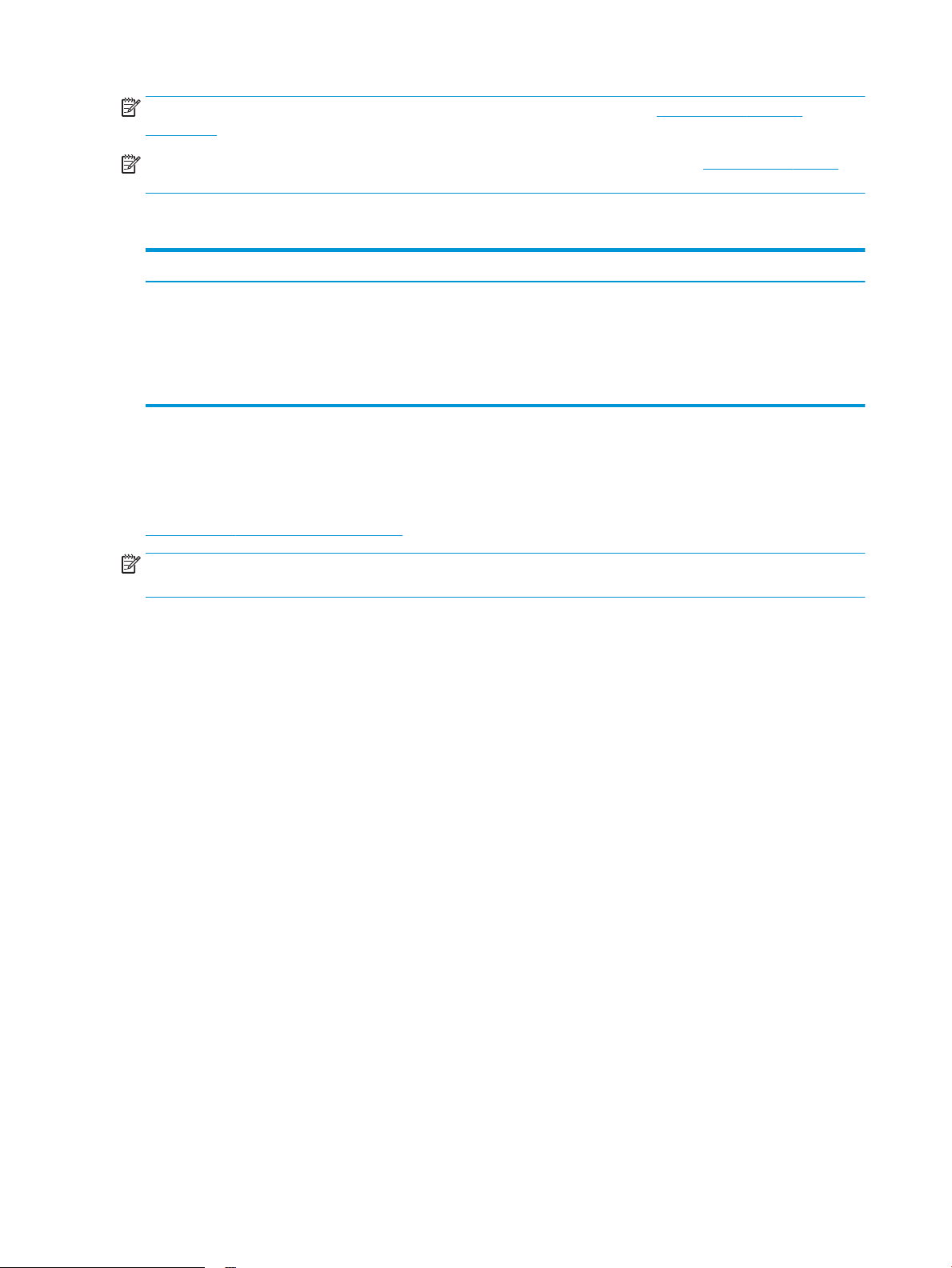
NAPOMENA: Najnoviji popis podržanih operacijskih sustava potražite na adresi www.hp.com/support/
ljM178MFP u sveobuhvatnoj pomoći tvrtke HP za svoj pisač.
NAPOMENA: Podršku za upravljački program HP UPD za ovaj pisač potražite na adresi www.hp.com/go/upd.
Pritisnite veze pod stavkom Dodatne informacije.
Tablica 1-2 Minimalni zahtjevi sustava
Windows OS X
● CD-ROM ili DVD pogon ili internetska veza
● Namjenska USB 1.1 ili 2.0 veza ili mrežna veza
● 400 MB raspoloživog prostora na tvrdom disku
● 1 GB RAM memorije (32-bitni) ili 2 GB RAM memorije (64-bitni)
Mobilna rješenja za ispis
HP nudi više mobilnih i ePrint rješenja za omogućavanje lakog ispisa na HP-pisač s prijenosnog računala, tableta,
pametnog telefona ili drugog mobilnog uređaja. Za prikaz cijelog popisa i za najbolji odabir posjetite
www.hp.com/go/LaserJetMobilePrinting.
NAPOMENA: Ažurirajte programske datoteke pisača kako biste osigurali sve mogućnosti mobilnog ispisa i opcije
ePrint.
● Wi-Fi Direct (samo bežični modeli)
● HP ePrint putem e-pošte (zahtijeva omogućenu uslugu HP Web Services i registraciju pisača na web-mjestu
HP Connected)
● Aplikacija HP ePrint (dostupna za uređaje sa sustavom Android, iOS i Blackberry)
● Aplikacija HP All-in-One Remote za uređaje sa sustavom iOS i Android
● Internetska veza
● 1 GB raspoloživog prostora na tvrdom disku
● Softver HP ePrint
● Google Cloud Print
● AirPrint
● Ispis iz sustava Android
10 Poglavlje 1 Pregled pisača HRWW
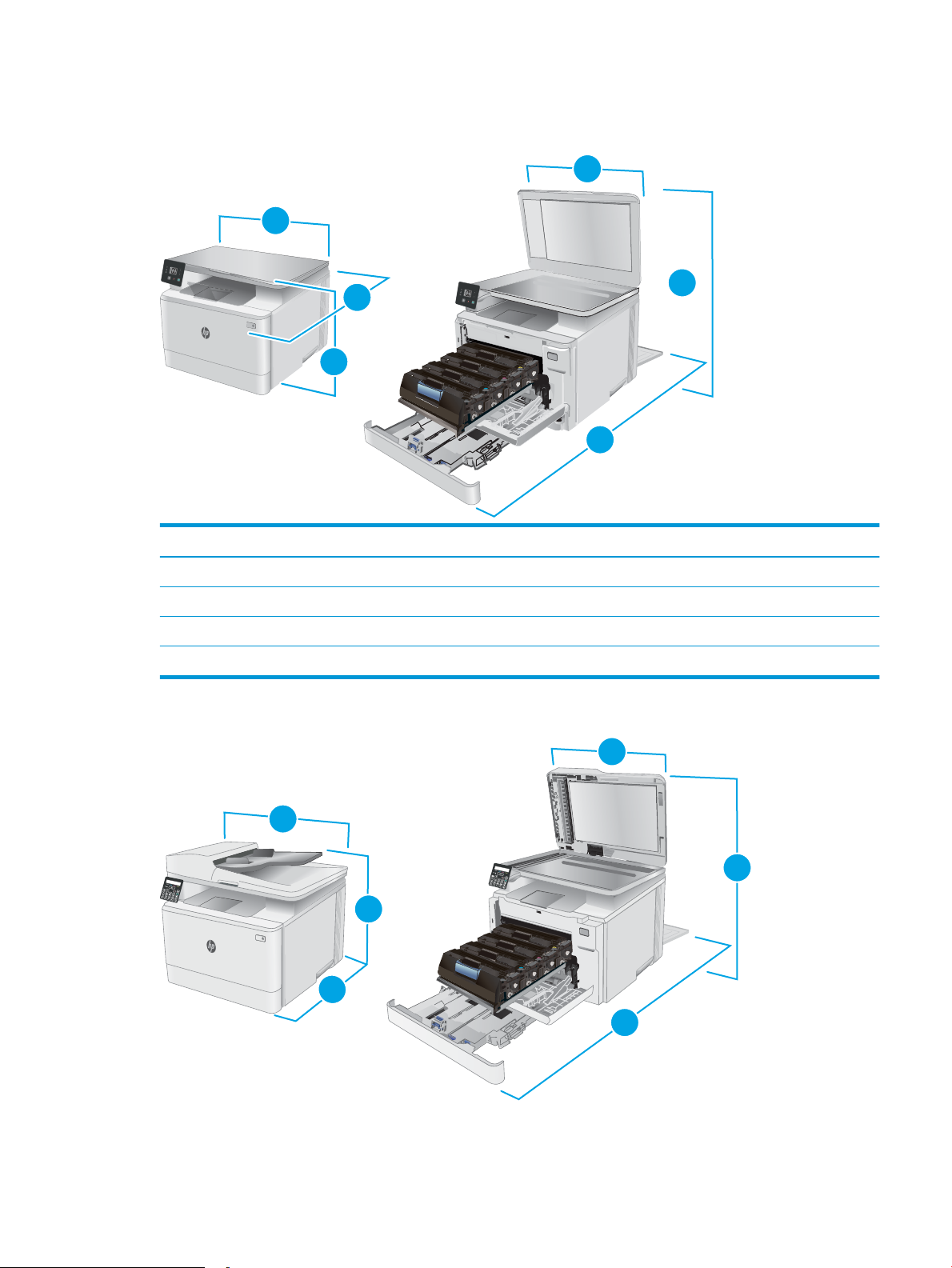
Dimenzije pisača
1
3
2
3
2
1
1
1
3
3
2
2
Slika 1-1 Dimenzije za modele n i nw
1. Visina 292,6 mm 545 mm
Pisač do kraja zatvoren Pisač do kraja otvoren
2. Dubina 380 mm 855 mm
3. Širina 420 mm 420 mm
Masa (sa spremnicima) 15,7 kg
Slika 1-2 Dimenzije za modele fw
HRWW Specikacije pisača 11
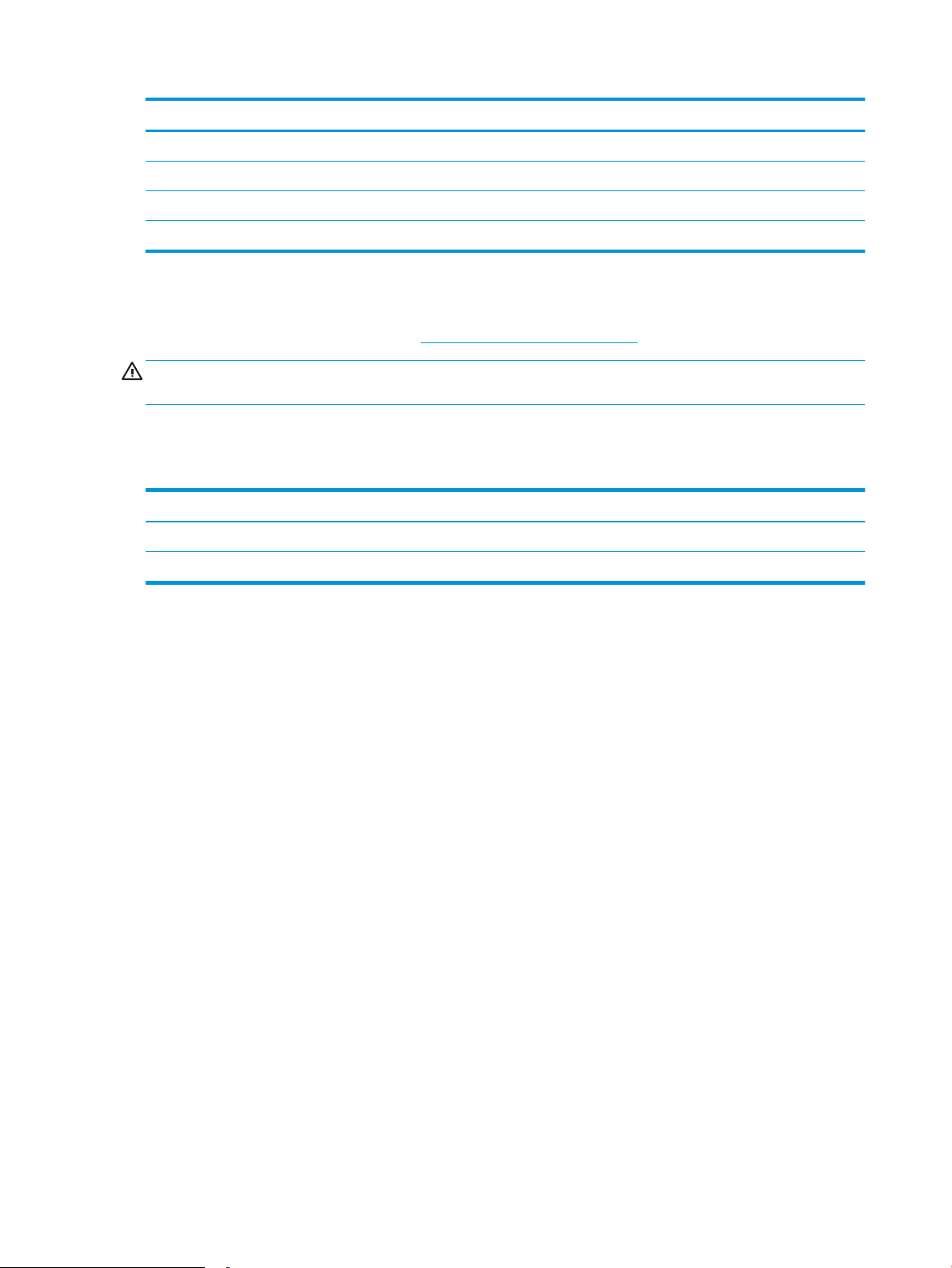
Pisač do kraja zatvoren Pisač do kraja otvoren
1. Visina 341,2 mm 540 mm
2. Dubina 380 mm 855 mm
3. Širina 420 mm 457 mm
Masa (sa spremnicima) 16,3 kg
Potrošnja energije, električne specikacije i akustične emisije
Najnovije informacije pogledajte na stranici www.hp.com/support/ljM178MFP.
OPREZ: Električne specikacije ovise o državi/regiji gdje se pisač prodaje. Nemojte pretvarati radne napone.
Time možete oštetiti pisač i poništiti jamstvo pisača.
Specikacije radnog okruženja
Tablica 1-3 Specikacije radnog okruženja
Okruženje Preporučeno Dopušteno
Temperatura 17° do 25°C od 15 do 30 °C
Relativna vlažnost od 30 do 70 % relativne vlažnosti (RV) od 10% do 80% (RV)
12 Poglavlje 1 Pregled pisača HRWW
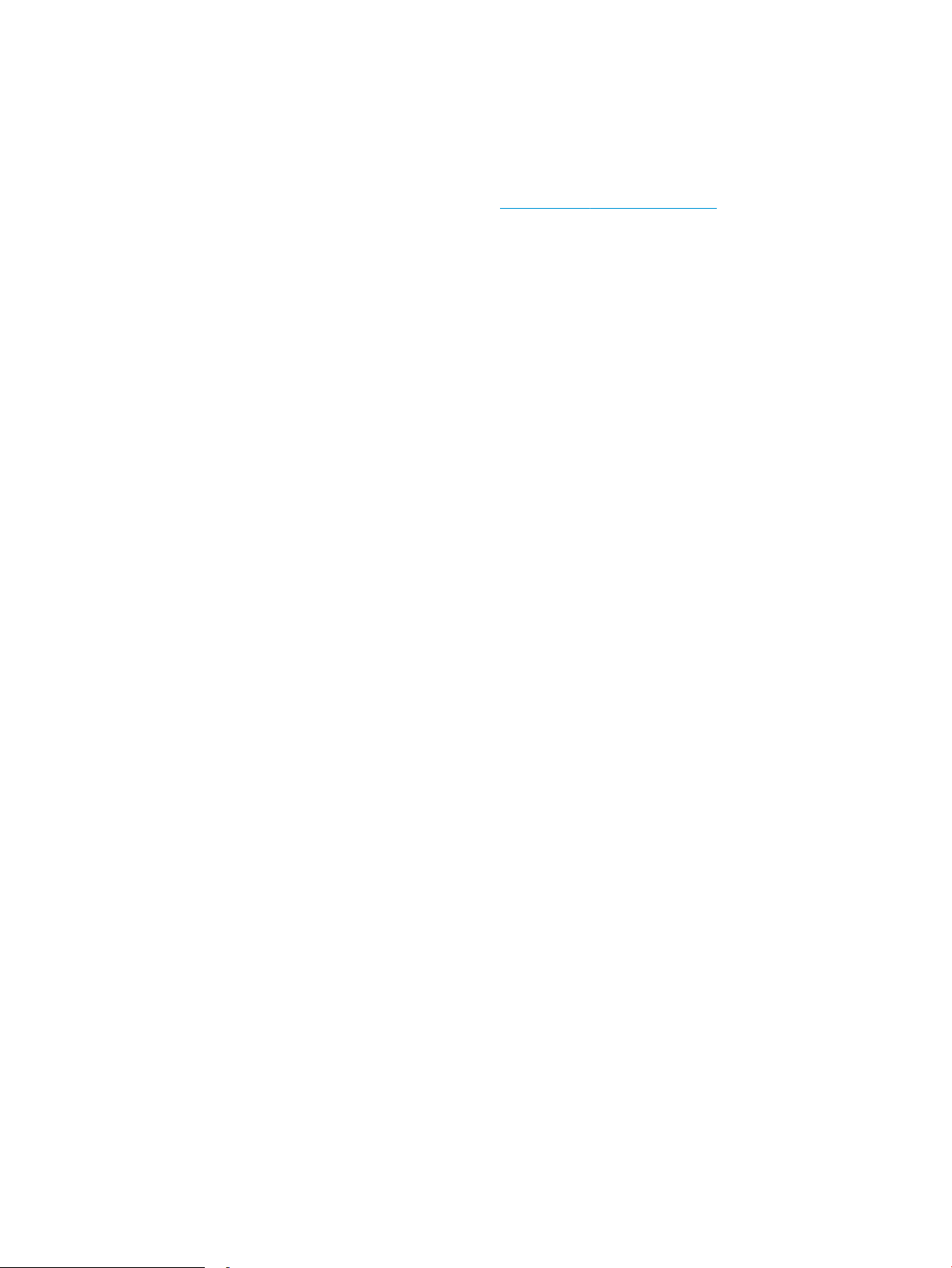
Postavljanje hardvera pisača i instalacija softvera
Osnovne upute za postavljanje potražite u Instalacijskom posteru i Vodiču za početak rada koji su isporučeni uz
pisač. Dodatne upute potražite u pomoći tvrtke HP na internetu.
Sveobuhvatnu pomoć tvrtke HP za pisač potražite na www.hp.com/support/ljM178MFP. Pronađite sljedeću
podršku:
● Instalacija i konguriranje
● Upoznavanje i uporaba
● Rješavanje problema
● Preuzimanje ažuriranja softvera i programskih datoteka
● Pridruživanje forumima za podršku
● Pronalazak informacija o jamstvu i propisima
HRWW Postavljanje hardvera pisača i instalacija softvera 13
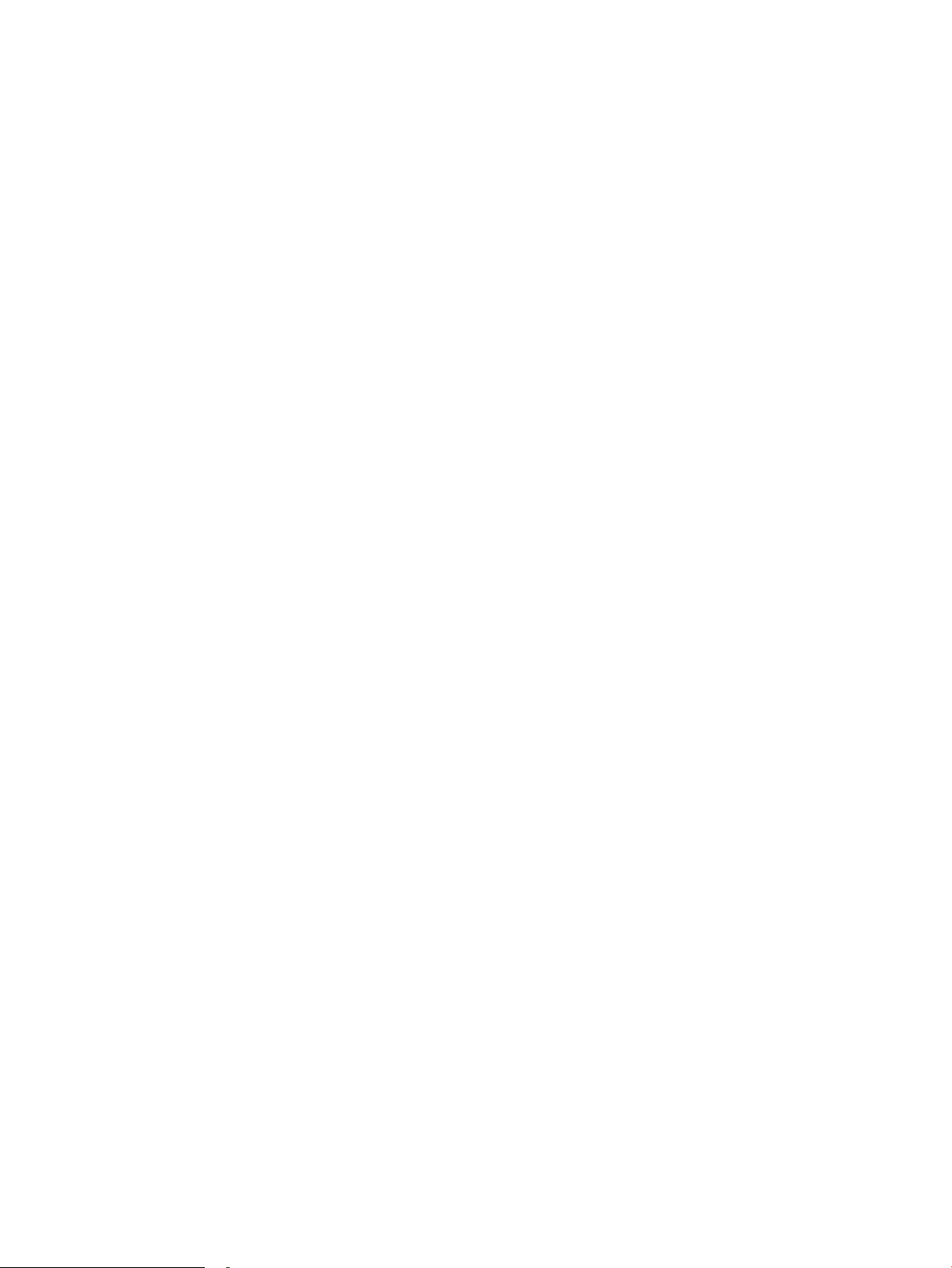
14 Poglavlje 1 Pregled pisača HRWW
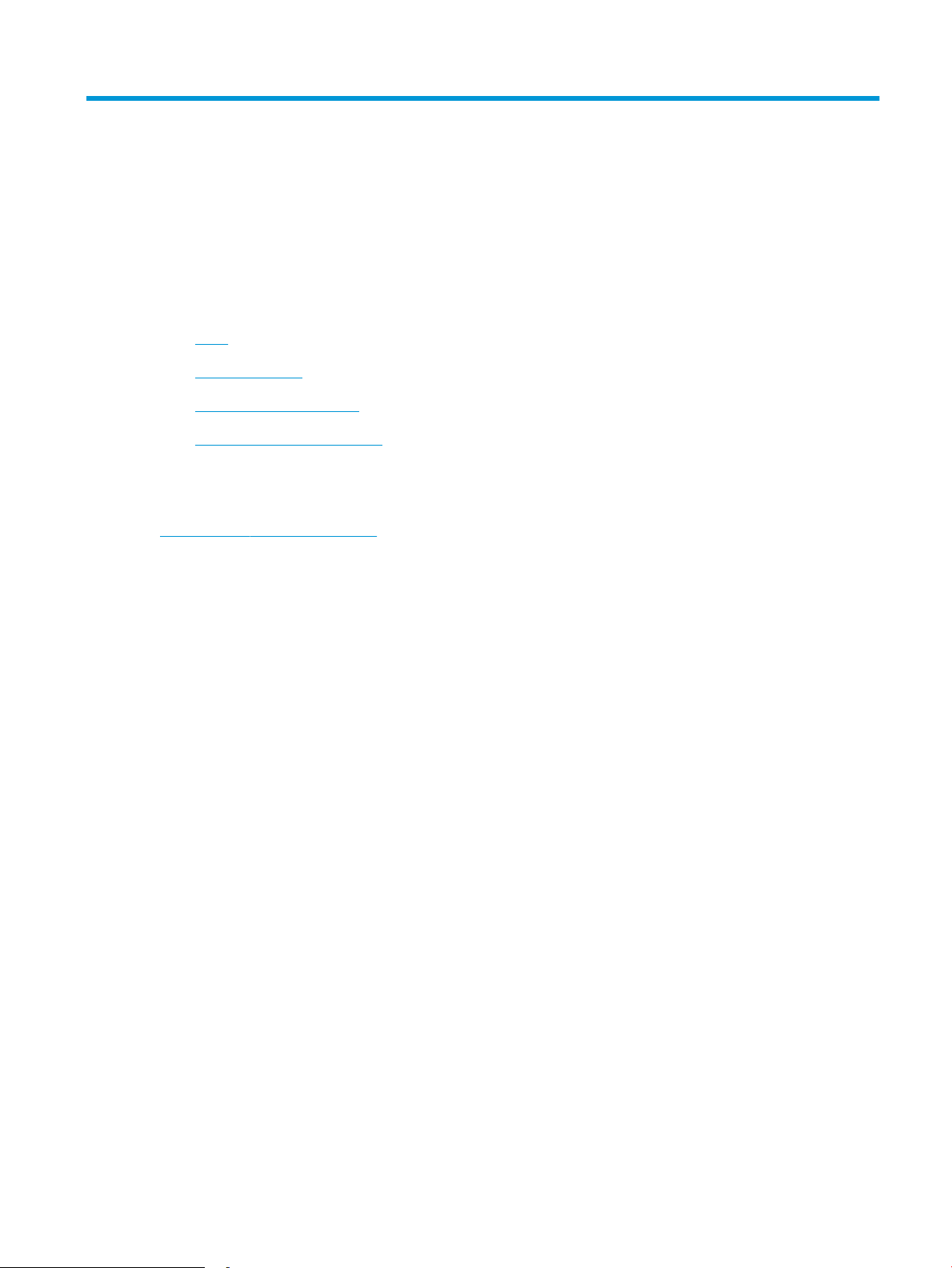
2 Ladice za papir
●
Uvod
●
Punjenje ladice 1
●
Umetanje i ispis omotnica
●
Umetanje i ispis na naljepnice
Dodatne informacije:
U vrijeme ovog objavljivanja sljedeće su informacije ispravne. Važeće informacije potražite u odjeljku
www.hp.com/support/ljM178MFP.
Sveobuhvatna pomoć tvrtke HP za pisač obuhvaća sljedeće informacije:
● Instalacija i konguriranje
● Upoznavanje i uporaba
● Rješavanje problema
● Preuzimanje ažuriranja softvera i programskih datoteka
● Pridruživanje forumima za podršku
● Pronalazak informacija o jamstvu i propisima
HRWW 15
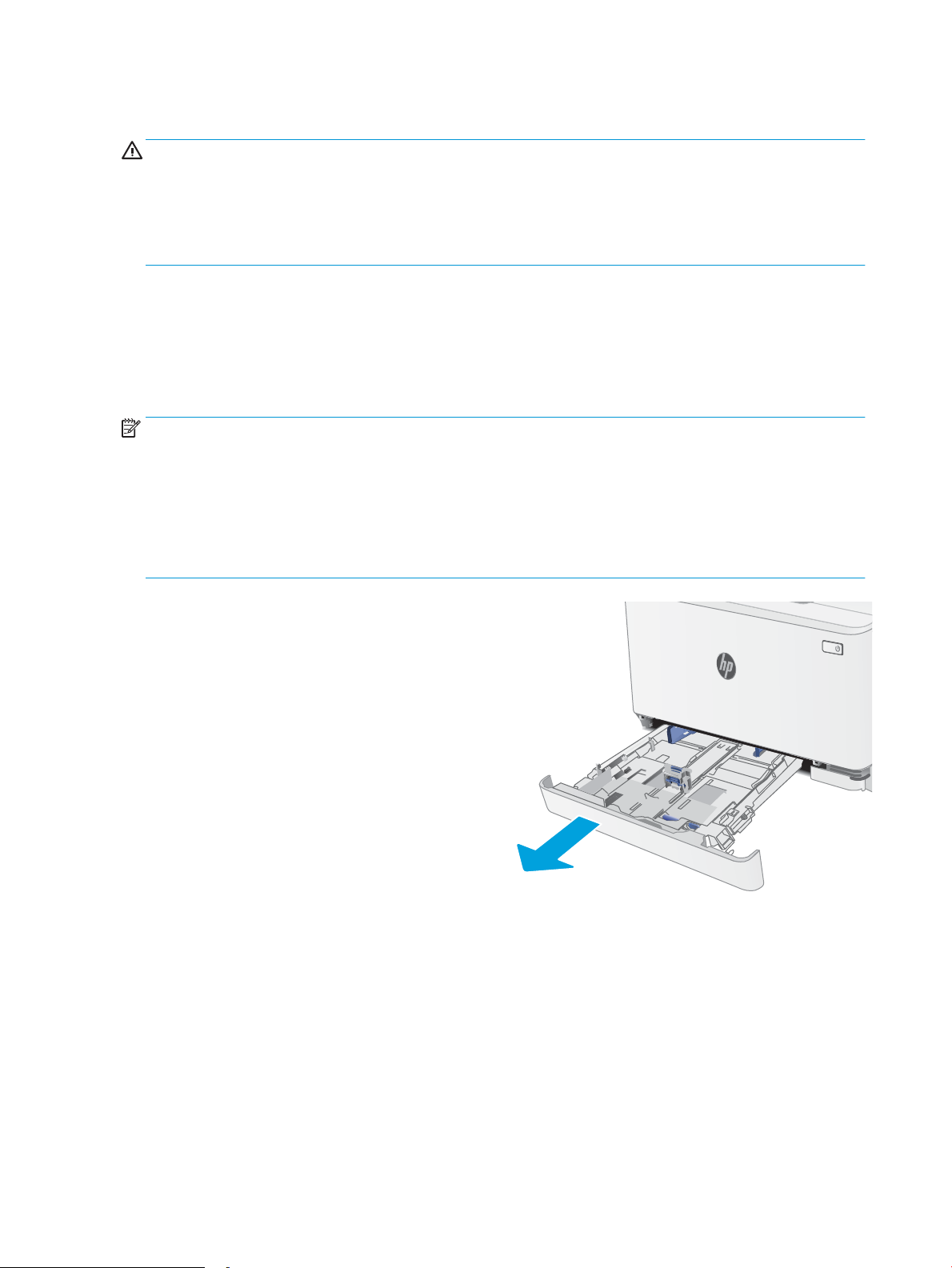
Uvod
OPREZ: Nemojte istodobno otvarati više od jedne ladice za papir.
Nemojte koristiti ladice za papir kao stepenice.
Izvadite ruke iz ladice prilikom zatvaranja.
Sve ladice moraju biti zatvorene kada pomičete pisač.
Punjenje ladice 1
Uvod
Sljedeće informacije opisuju umetanje papira u ladicu 1. Kapacitet ove ladice je do 150 listova papira od 75 g/m2.
NAPOMENA: Kako biste izbjegli zaglavljivanje papira:
● Nemojte dodavati ili uklanjati papir iz ladice tijekom ispisa.
● Prije umetanja u ladicu, uklonite sav papir iz ulazne ladice i poravnajte snop papira.
● Kada punite ladicu, nemojte protresati papir.
● Koristite papir koji nije naboran, presavijen ili oštećen.
1. Otvorite ladicu.
NAPOMENA: Ne otvarajte ladicu dok se koristi.
16 Poglavlje 2 Ladice za papir HRWW
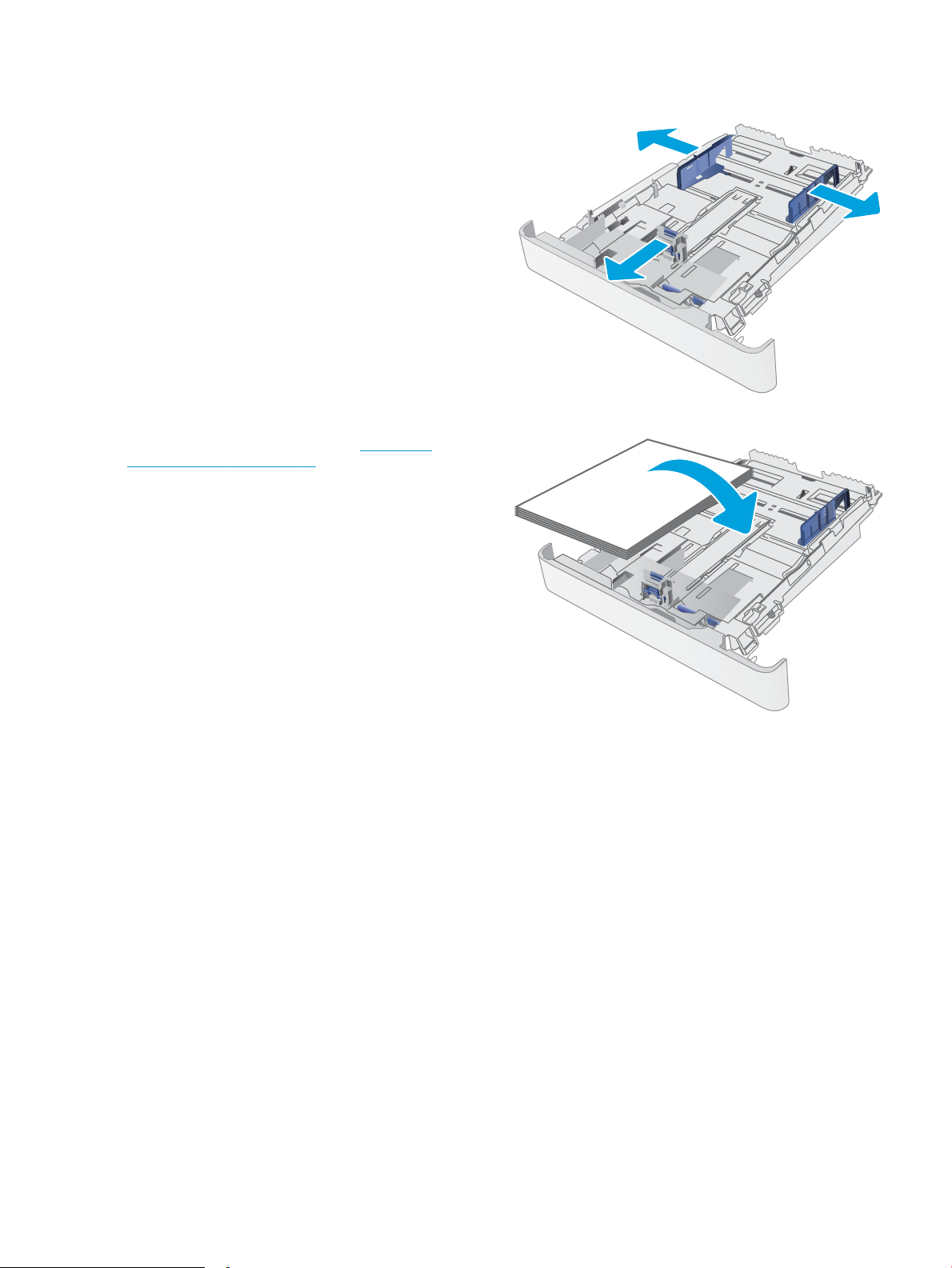
2. Vodilice za papir prilagodite tako da pritisnete
zasune za prilagođavanje vodilice i pomaknete
vodilice do veličine papira koji se koristi.
NAPOMENA: Za umetanje papira veličine Legal
produljite ladicu tako što ćete pritisnuti zasun plave
boje i povući prednji dio ladice prema van. Kad se u
njoj nalazi papir veličine legal, kraj ladice 1 nalazi se
približno 57,5 mm od prednje strane pisača.
3. Umetnite papir u ladicu. Informacije o načinu
okretanja papira potražite u odjeljku Usmjerenje
papira u ladici 1 na stranici 19.
HRWW Punjenje ladice 1 17
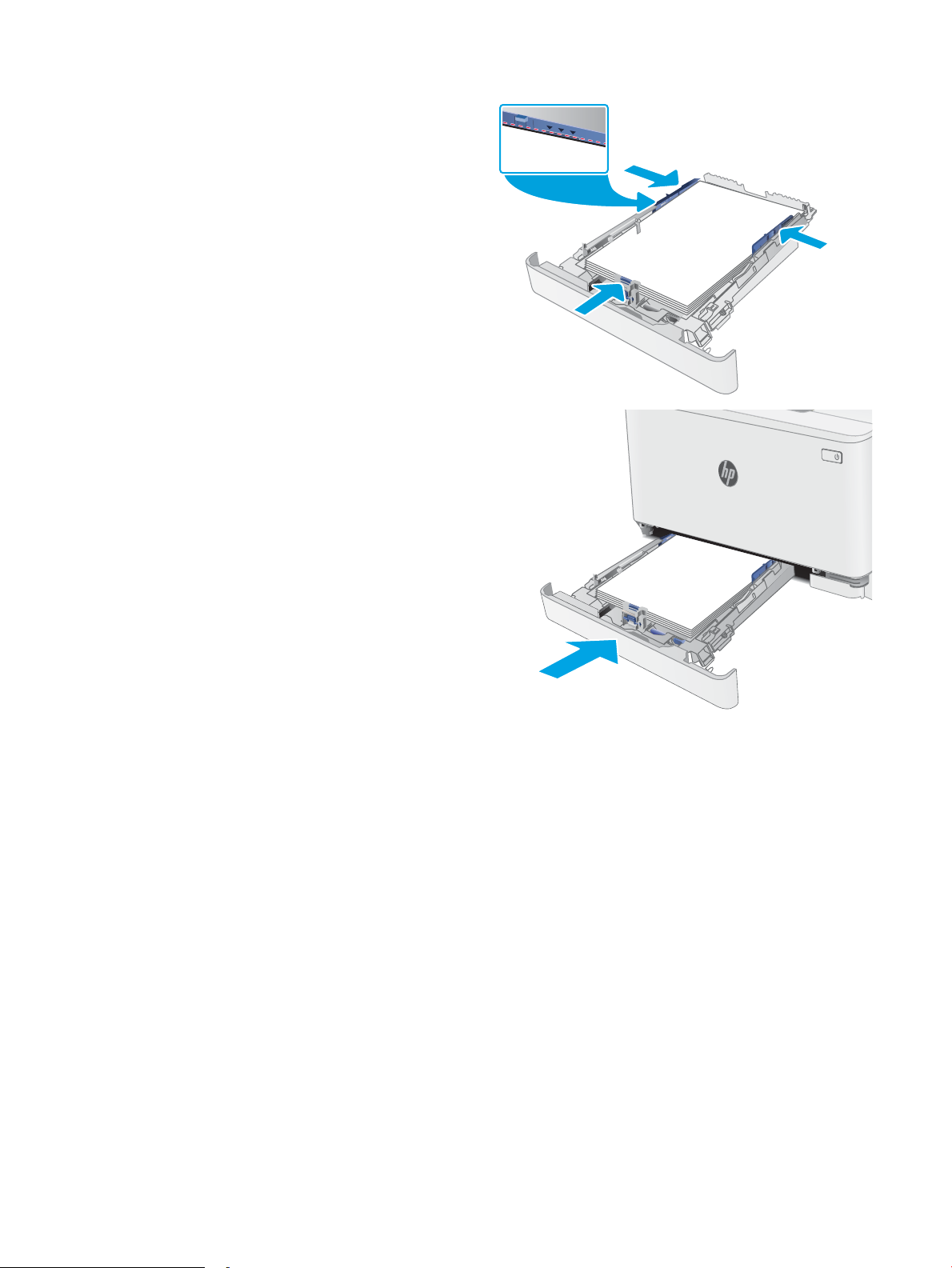
4. Podesite vodilice tako da lagano dodiruju snop
papira, a da se papir pritom ne savija.
NAPOMENA: Vodilice ne postavljajte tako da
stisnu snop papira.
NAPOMENA: Kako biste spriječili zaglavljenje
papira, prilagodite vodilice za papir za
odgovarajuću veličinu papira i nemojte prepuniti
ladicu.
5. Zatvorite ladicu.
18 Poglavlje 2 Ladice za papir HRWW
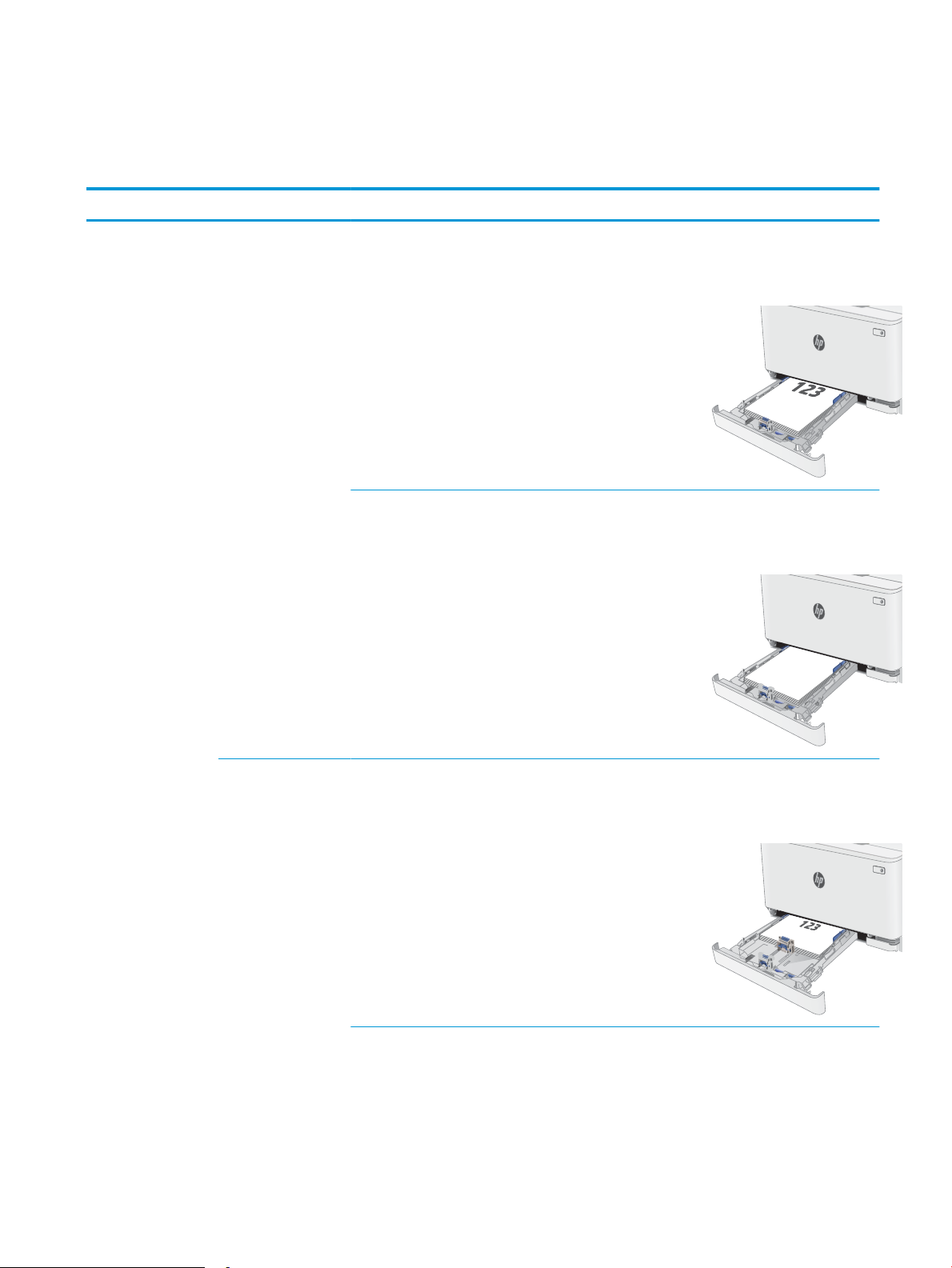
Usmjerenje papira u ladici 1
123
Kad upotrebljavate papir koji zahtijeva određeno usmjerenje, umetnite ga prema informacijama u sljedećoj
tablici.
Vrsta papira Orijentacija slike Izlazno Veličina papira Kako umetnuti papir
Papir sa zaglavljem ili
unaprijed ispisani papir
Uspravno Jednostrani ispis Letter, Legal, Executive,
Ocio (8,5 x 13), A4, A6, B5 (JIS),
B5 (ISO), razglednica #10, japanska
razglednica (razglednica (JIS)),
dvostruka japanska rotirana
razglednica (dvostruka razglednica
(JIS))
Ispis s obje strane Letter, Legal, Executive,
Ocio (8,5 x 13), A4, A6, B5 (JIS),
B5 (ISO), razglednica #10, japanska
razglednica (razglednica (JIS)),
dvostruka japanska rotirana
razglednica (dvostruka razglednica
(JIS))
Licem prema gore
Gornji rub prema stražnjem kraju
ladice
Licem prema dolje
Gornji rub prema stražnjem kraju
ladice
Položeno Jednostrani ispis A5 Licem prema gore
Gornji rub prema stražnjem kraju
ladice
HRWW Punjenje ladice 1 19
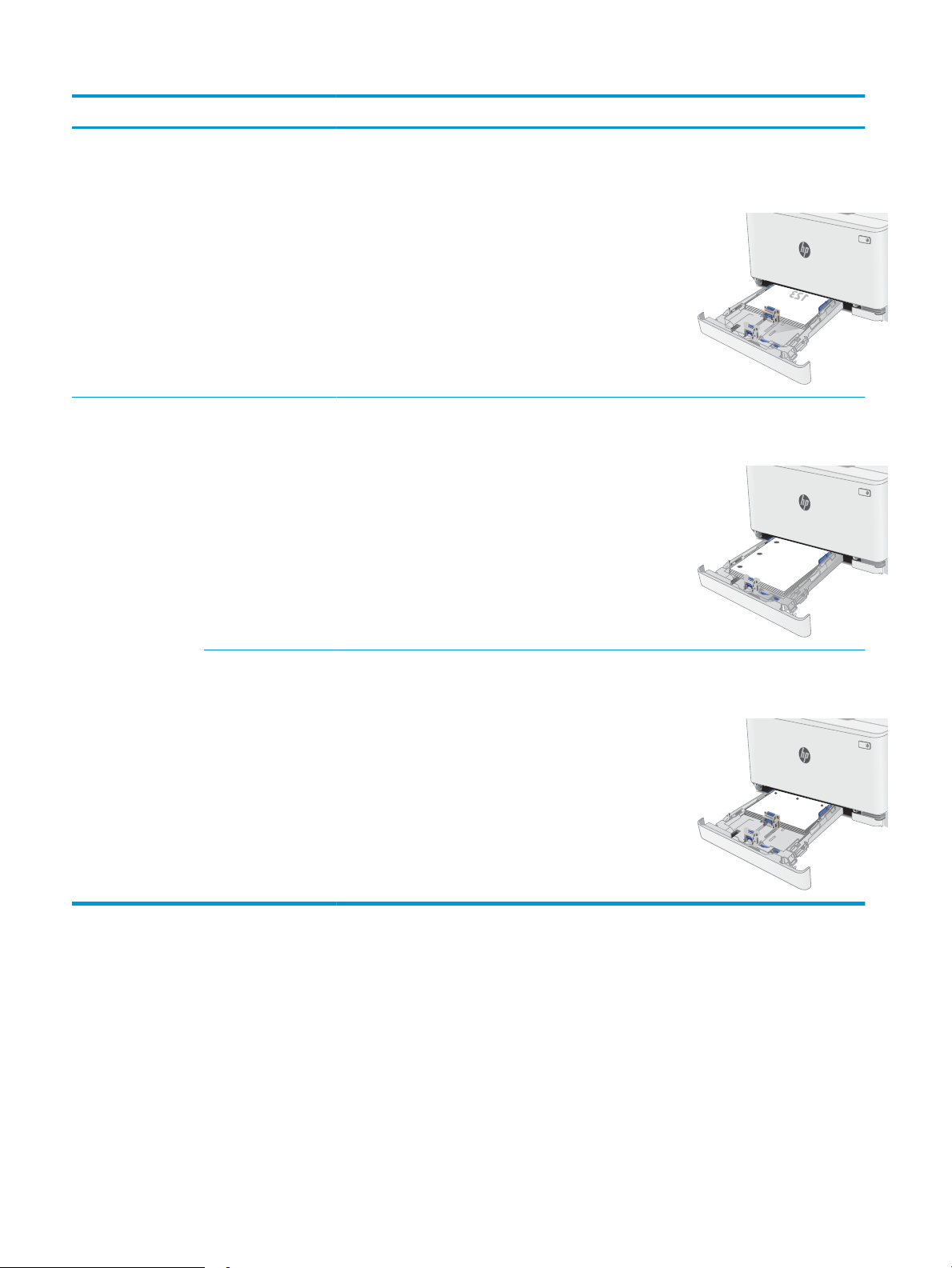
Vrsta papira Orijentacija slike Izlazno Veličina papira Kako umetnuti papir
Ispis s obje strane A5 Licem prema dolje
Gornji rub prema stražnjem kraju
ladice
Unaprijed perforiran Uspravno Jednostrani ili
dvostrani ispis
Položeno Jednostrani ili
dvostrani ispis
Letter, Legal, Executive,
Ocio (8,5 x 13), A4, A6, B5 (JIS),
B5 (ISO), razglednica #10, japanska
razglednica (razglednica (JIS)),
dvostruka japanska rotirana
razglednica (dvostruka razglednica
(JIS))
A5 Licem prema gore
Licem prema gore
Rupe s lijeve strane ladice
Rupe prema prednjoj stranici ladice
20 Poglavlje 2 Ladice za papir HRWW
